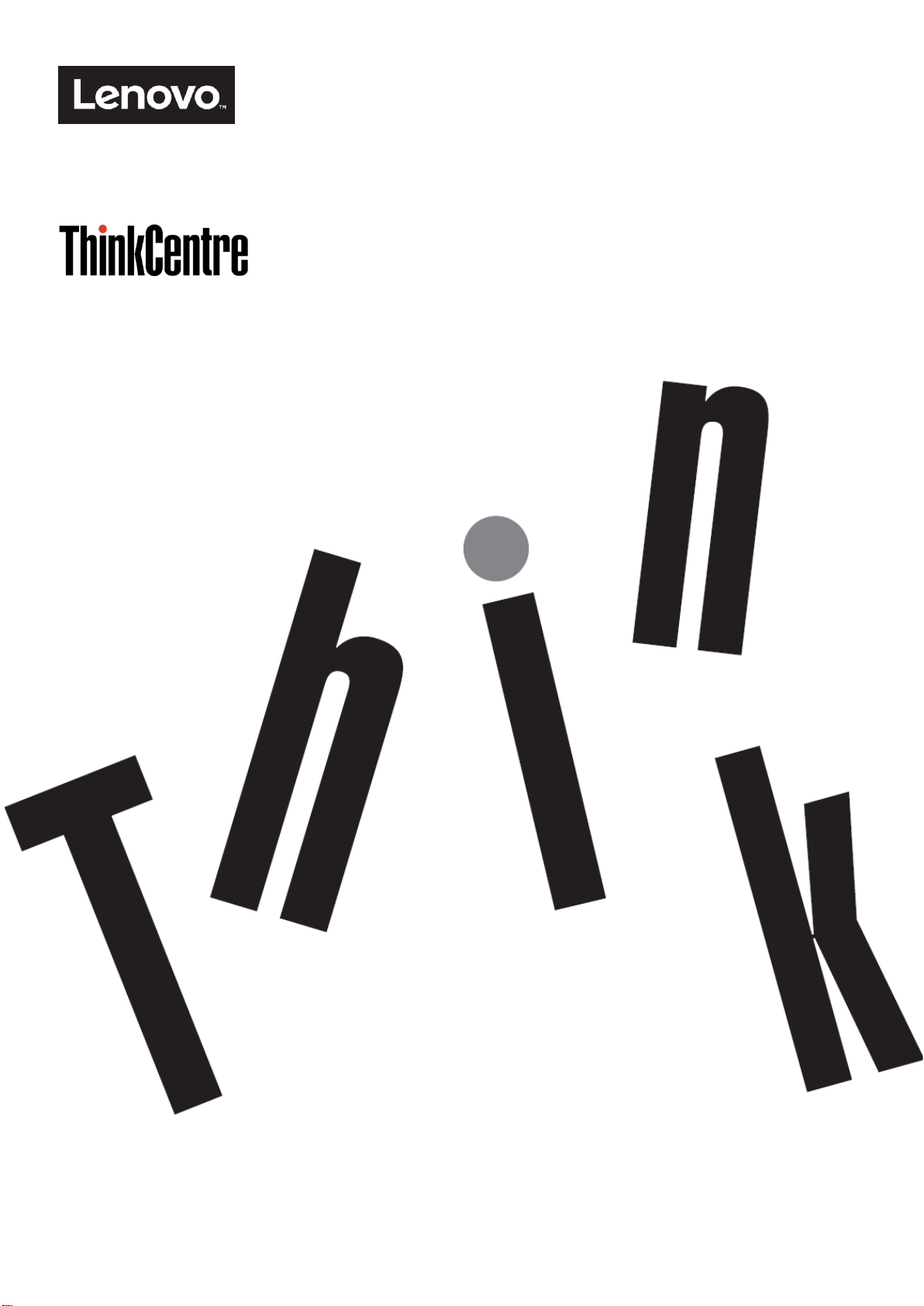
Vrsta izdelka: 10LK
ThinkCentre Tiny-in-One 22
Uporabniški priročnik
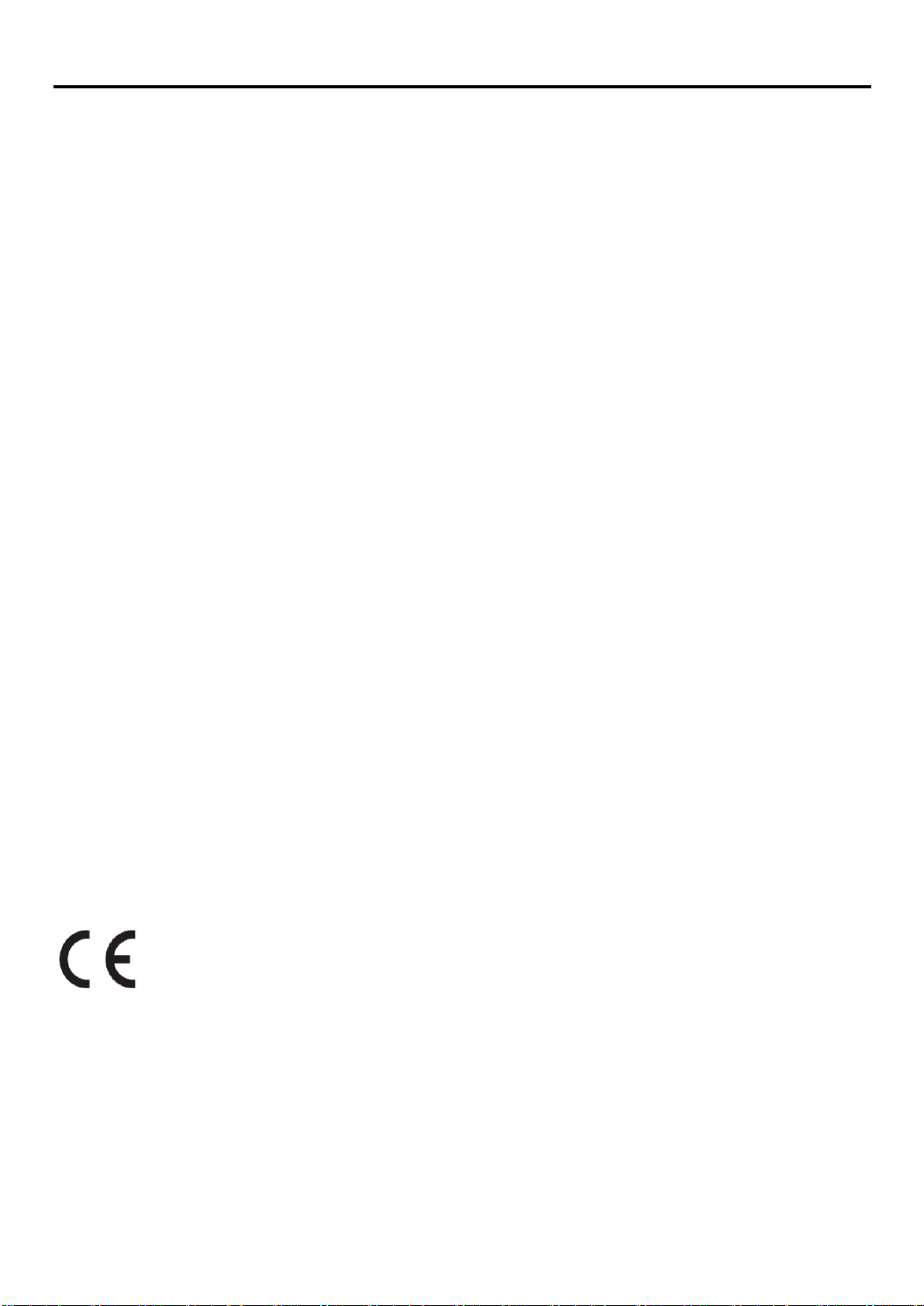
Številka izdelka
10LK-PAR6-WW
Prva izdaja (marec 2016)
© Avtorske pravice Lenovo 2016. Vse pravice pridržane.
LENOVO izdelki, podatki, programska oprema in storitve so bili razviti izključno na zasebne stroške in se prodajajo vladnim organom kot
komercialni izdelki, kot je določeno v 47 C.F.R. 2.101 z omejenimi in pridržanimi pravicami do uporabe, razmnoževanja in razkrivanja.
OBVESTILO O OMEJENIH PRAVICAH: če so izdelki, podatki, programska oprema in storitve dobavljeni v skladu s pogodbo General Services
Administration »GSA«, za uporabo, razmnoževanje ali razkrivanje veljajo omejitve, določene v pogodbi št. GS-35F-05925.
Avtorske pravice Lenovo 2016. i
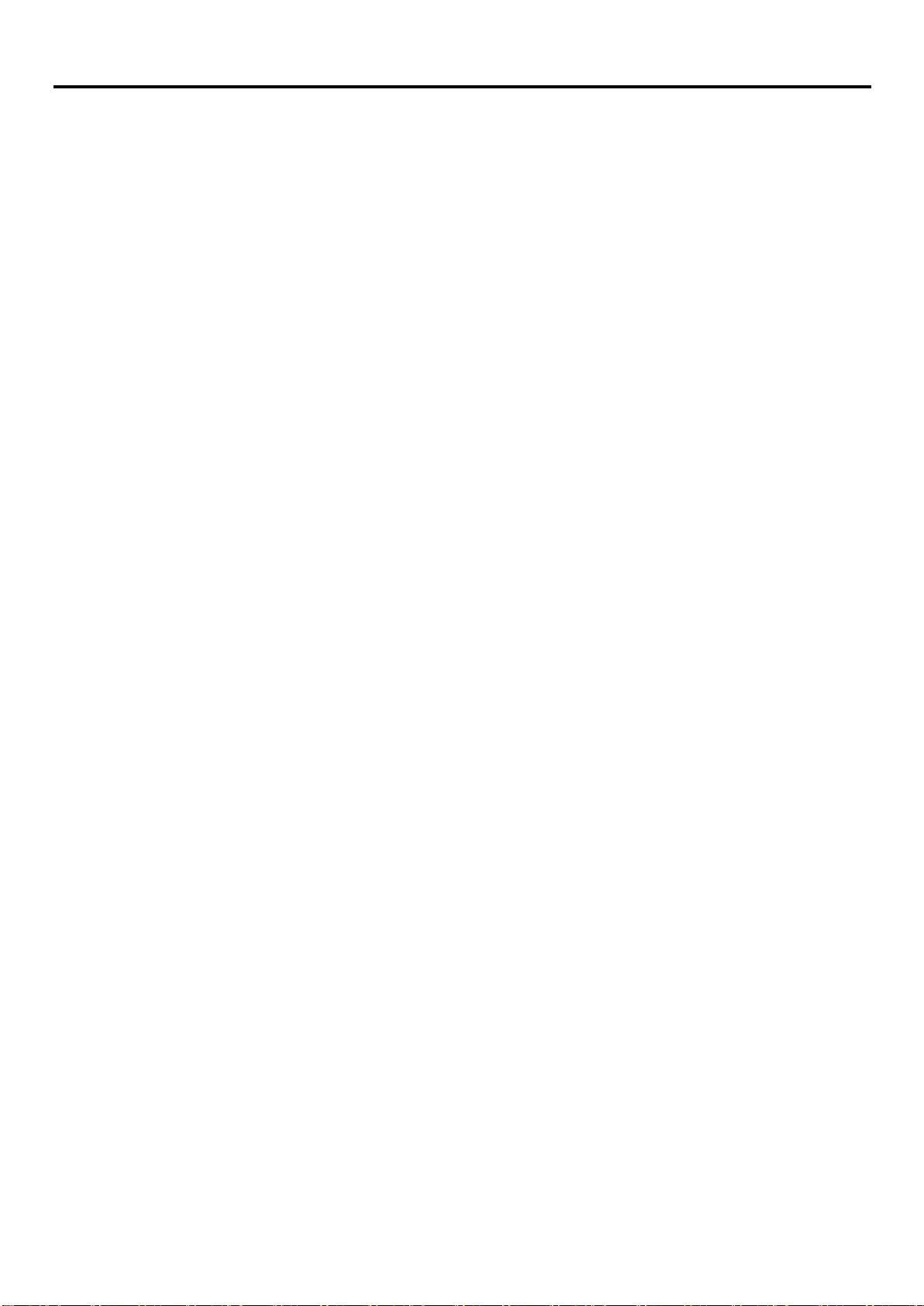
Vsebina
Številka izdelka ................................................................................................................................................................. i
Vsebina ................................................................................................................................................................... ii
Varnostne informacije .................................................................................................................................................... iii
Varnostna navodila in navodila za vzdrževanje .......................................................................................................... iv
1. poglavje Uvod .......................................................................................................................................................... 1
Vsebina paketa .................................................................................................................................................... 1
Priključki in kontrolniki na monitorju ..................................................................................................................... 2
Nameščanje monitorja ......................................................................................................................................... 3
2. poglavje Nastavitev in uporaba monitorja ............................................................................................................ 9
Nastavitev stojala za monitor z vsemi funkcijami ................................................................................................. 9
Namestitev gonilnika monitorja .......................................................................................................................... 10
Udobje in dostopnost ......................................................................................................................................... 10
Ureditev delovnega prostora .............................................................................................................................. 10
Kratki nasveti za zdrave delovne navade .......................................................................................................... 11
Informacije o dostopnosti ................................................................................................................................... 11
Nastavljanje slike monitorja ................................................................................................................................ 12
Uporaba uporabniških kontrolnikov .................................................................................................................... 12
Uporaba kontrolnikov uporabniškega vmesnika ................................................................................................ 12
Uporaba priključkov USB ................................................................................................................................... 13
Uporaba zvoka ................................................................................................................................................... 13
Izbira podprtega načina prikaza ......................................................................................................................... 16
Razumevanje upravljanja z energijo .................................................................................................................. 16
Nega monitorja ................................................................................................................................................... 17
3. poglavje Referenčne informacije ......................................................................................................................... 18
Razstavljanje monitorja ...................................................................................................................................... 18
Tehnični podatki monitorja .................................................................................................................................. 21
Odpravljanje Težav ............................................................................................................................................. 22
Ročna nastavitev slike ....................................................................................................................................... 24
Ročna namestitev gonilnika monitorja ............................................................................................................... 24
Informacije o servisu .......................................................................................................................................... 29
Dodatek A Storitve in podpora ................................................................................................................................ 30
Registracija izdelka ............................................................................................................................................ 30
Tehnična podpora v spletu ................................................................................................................................. 30
Telefonska tehnična pomoč ................................................................................................................................ 30
Seznam telefonskih številk po svetu .................................................................................................................. 30
Dodatek B Opombe ................................................................................................................................................... 34
Informacije v zvezi z recikliranjem ..................................................................................................................... 34
Zbiranje in recikliranje neuporabljenih računalnikov ali monitorjev Lenovo ....................................................... 35
Odstranjevanje računalniških komponent Lenovo ............................................................................................. 35
Turška izjava o skladnosti .................................................................................................................................. 35
Blagovne znamke ............................................................................................................................................... 36
Napajalni kabli in napajalniki .............................................................................................................................. 36
ii Avtorske pravice Lenovo 2016.

Varnostne informacije
Splošna varnostna navodila
Za varnostne napotke o uporabi monitorja:
http://www.lenovo.com/safety Pred namestitvijo tega izdelka,
preberite varnostne Informacije.
Avtorske pravice Lenovo 2016. iii
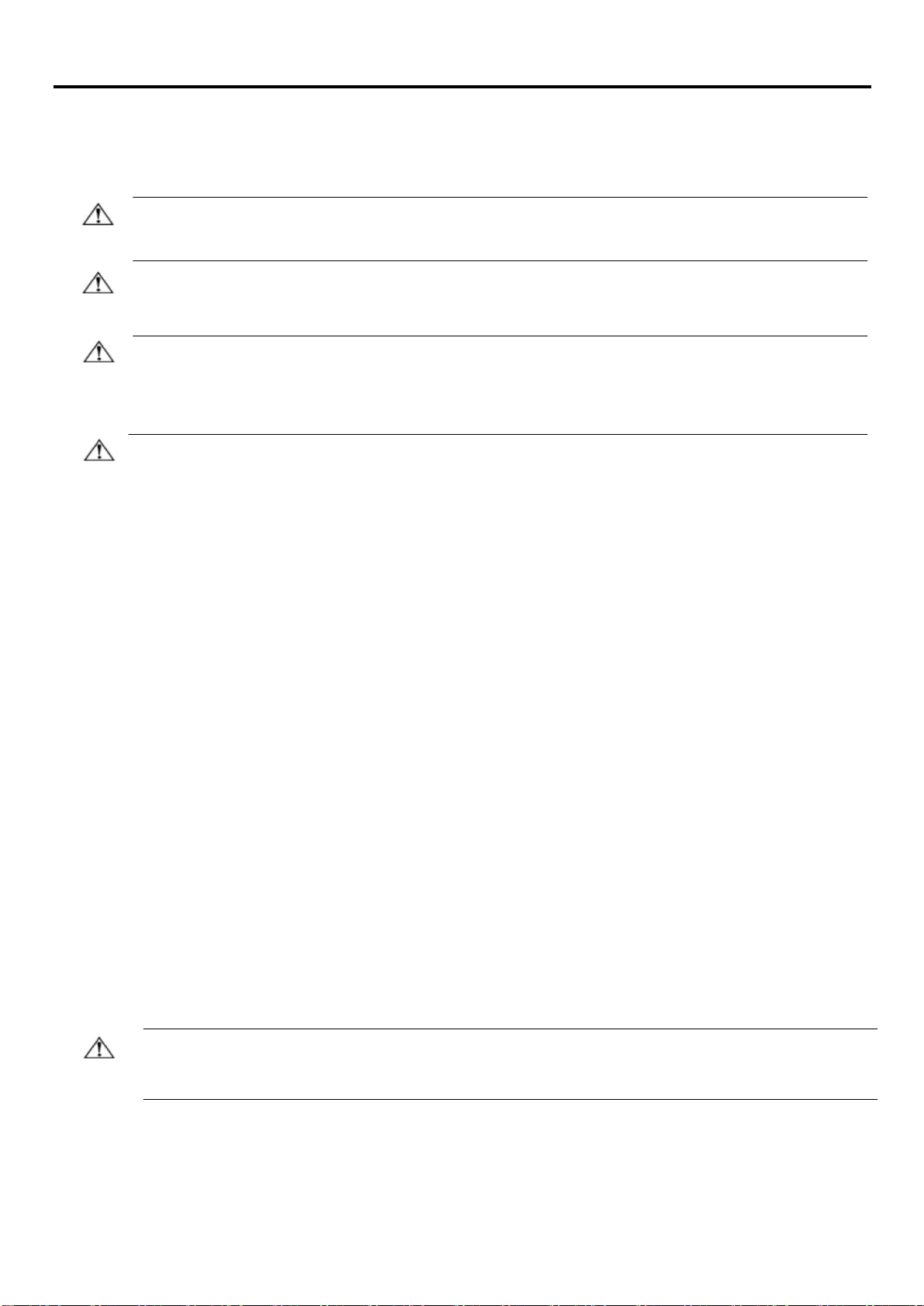
Varnostna navodila in navodila za vzdrževanje
Pomembna varnostna navodila
Napajalni kabel je ustvarjen za uporabo z monitorjem. Ne uporabljajte drugega kabla, ampak le vir napajanja in priključek,
ki sta skladna s tem monitorjem.
OPOZORILO: monitor, računalnik in drugo opremo vedno priključite na ozemljeno električno vtičnico. Če želite
zmanjšati tveganje električnega udara in škode na vaši opremi, ne onemogočite kabla za ozemljitev. Ozemljitveni
priključek je pomemben varnostni dodatek.
OPOZORILO: Zaradi lastne varnosti se prepričajte, da je ozemljena električna vtičnica, kamor vtaknete
napajalni kabel, lahko dostopna upravljavcu in da se nahaja čim bližje opremi. Če želite prekiniti napajanje
opreme, odklopite napajalni kabel iz napajalnega priključka tako, da čvrsto povlečete vtič. Nikoli ne povlecite za
kabel.
POZOR: če želite zavarovati tako monitor kot računalnik, priključite vse napajalne kable računalnika in zunanjih
(perifernih) naprav (kot npr. monitor, tiskalnik, optični čitalnik) na napravo, ki vsebuje zaščito pred električnim
udarom, kot npr. prenapetostni razdelilnik ali brezprekinitveno napajanje (UPS). Vsi razdelilniki ne vsebujejo
prenapetostne zaščite; razdelilniki, ki to zaščito imajo, morajo biti posebej označeni. Uporabite samo
razdelilnike, za katere proizvajalec zagotavlja povrnitev morebitne škode, tako da lahko zamenjate vašo
opremo, če zaščita pred udarom ne opravi svojega dela.
POZOR: za napajanje te opreme morate uporabiti odobren napajalni kabel. Upoštevati morate tudi predpisano
zakonodajo za namestitev opreme in navodila za njeno uporabo. Uporabljen električni kabel ne sme biti tanjši kot
običajni PVC kabel, skladen z IEC 60227 (oznaka H05VV-F 3G 0,75 mm² ali H05VVH2-F2 3G 0,75 mm²). Uporabljate
lahko tudi prožen kabel iz sintetične gume.
Varnostni ukrepi
Uporabljajte samo vir in priključek napajanja, ki sta skladna s tem monitorjem, kot je zapisano na oznaki /
zadnjem delu monitorja.
Preverite, da skupni tok izdelkov, priključenih na električno vtičnico, ne presega njenega nazivnega toka
ter da skupni tok izdelkov, priključenih na napajalni kabel, ne presega njegovega skupnega nazivnega
toka. Glejte napajalno oznako in z njeno pomočjo določite tokovno vrednost (Amperi ali A) vsake naprave.
Monitor namestite blizu napajalne vtičnice, ki je lahko dostopna. Monitor odklopite tako, da čvrsto
potegnete za vtič in ga izvlečete iz vtičnice. Nikoli ne izklapljajte monitorja s potegom za kabel.
Ne odlagajte ničesar na napajalni kabel. Na hodite po napajalnem kablu.
Če uporabljate montažno stojalo VESA, mora biti vtičnica AC obrnjena navzdol. Ne obračajte je v noben
drug položaj.
Napotki za vzdrževanje
Če želite izboljšati učinkovitost in podaljšati življenjsko dobo monitorja:
Ne odpirajte ohišja monitorja in ne poskušajte ga popravljati sami. Če monitor ne deluje pravilno oz. je
padel na tla ali se poškodoval, stopite v stik s pooblaščenim uvoznikom za Lenovo®, prodajalcem ali
servisnim ponudnikom.
Uporabljajte samo kontrolnike, ki so opisani v navodilih za uporabo.
Izklopite monitor, kadar ga ne uporabljate. Z uporabo ohranjevalnikov zaslona in ugašanjem monitorja,
kadar ga ne uporabljate, lahko bistveno podaljšate njegovo življenjsko dobo.
Monitor uporabljajte v dobro prezračenem prostoru, ki ni izpostavljen močni svetlobi, toploti in vlagi.
Reže in odprtine na ohišju so namenjene prezračevanju. Teh odprtin ne smete zapirati ali pokrivati. V reže
ali druge odprtine na ohišju monitorja nikoli ne dajajte kakršnih koli predmetov.
Pred čiščenjem vedno izključite monitor iz vtičnice. Ne uporabljajte tekočih čistil ali razpršilcev.
Pazite, da vam monitor ne pade na tla in ne postavljajte ga na nestabilno podlago.
Ko odstranjujete podstavek monitorja, morate zaslon položiti na mehko površino z licem navzdol, da
preprečite praske, nepravilnosti in poškodbe.
Čiščenje monitorja
Monitor je visokokakovostna optična naprava, ki za čiščenje potrebuje posebno nego. Upoštevajte ta navodila za
čiščenje monitorja:
1. Izklopite računalnik in monitor.
2. Pred čiščenjem vedno izključite monitor iz vtičnice.
POZOR: za čiščenje zaslona ali ohišja monitorja nikoli ne uporabljajte benzena, razredčil, amonijaka ali drugih
hlapljivih snovi.
Te kemikalije lahko poškodujejo monitor. Ne uporabljajte tekočih čistil ali razpršil. Za čiščenje zaslonov
LCD nikoli ne uporabljajte vode.
3. Zaslon obrišite s suho, mehko in čisto krpo. Če zaslon potrebuje dodatno čiščenje, uporabite
antistatično čistilo za zaslone.
4. Obrišite prah z ohišja monitorja. Za čiščenje ohišja uporabite vlažno krpo. Če ohišje potrebuje
dodatno čiščenje, uporabite čisto krpo, navlaženo z izopropil alkoholom.
5. Priključite monitor.
6. Vklopite računalnik in monitor.
iv Avtorske pravice Lenovo 2016.
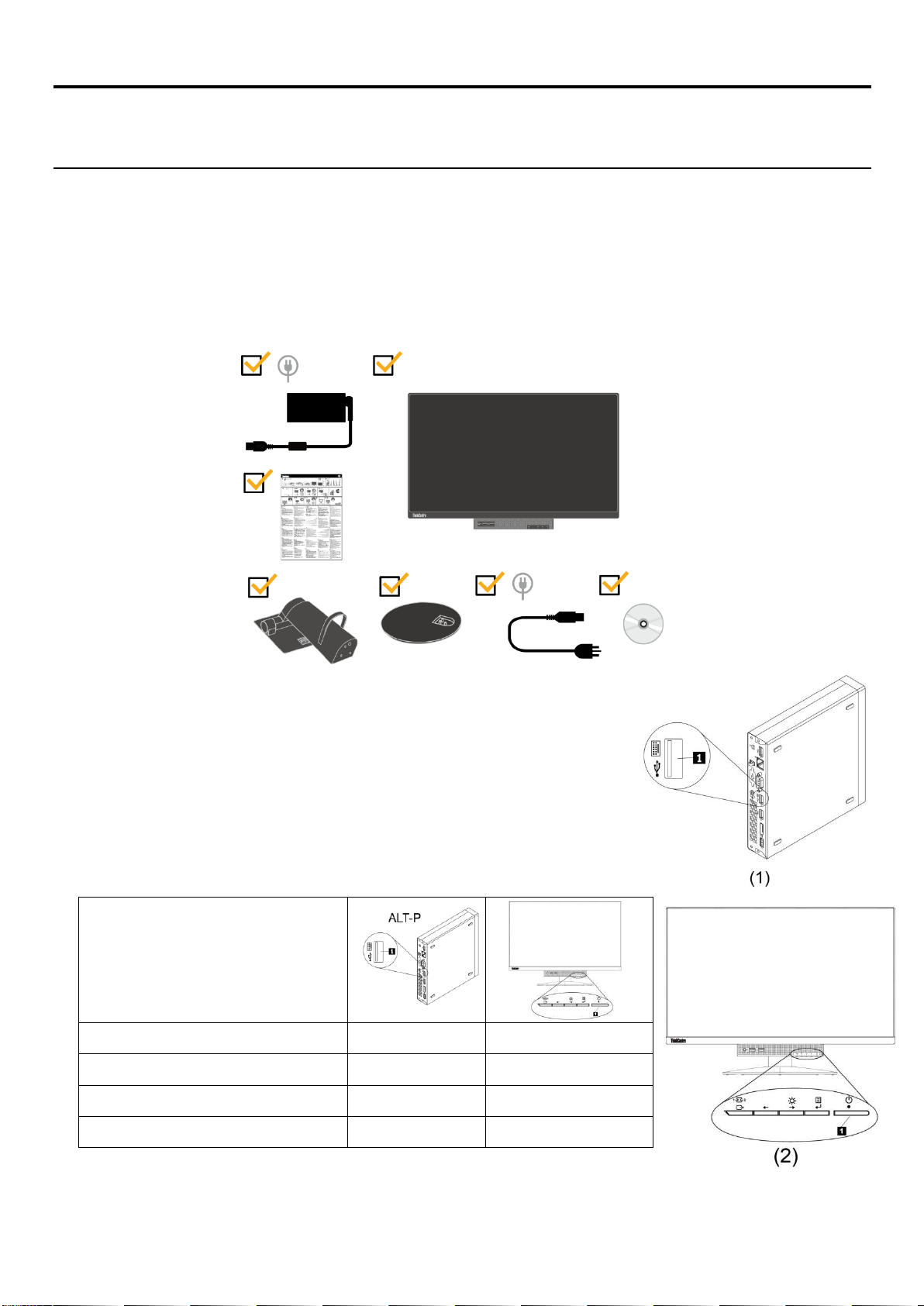
1. poglavje Uvod
√
√
ThinkCentre M600,M700,M900
√
√
ThinkCentre Chromebox
√
√
×
Ta uporabniški priročnik vsebuje podrobne informacije o Lenovo ThinkCentre® Tiny-in-One 22. Za hiter pregled glejte
plakat z navodili za namestitev, ki ste ga prejeli z monitorjem.
Vsebina paketa
V paketu z izdelkom morajo biti ti elementi:
napajalni adapter za izmenični tok
Monitor z ravnim zaslonom
Letak z informacijami
Stojalo monitorja
Podstavek monitorja
Napajalni kabel
CD z referenčnimi dokumenti in gonilniki
***Vaš monitor podpira naslednje Tinyje, ki jih je mogoče priključiti nanj:
M53, M73, M83, M93
M600, M700, M900
ThinkCentre Chromebox
Prepričajte se, ali je vaš Tiny na zgornjem seznamu, preden ga namestite na monitor.
***Vklop zaslona in računalnika Tiny
1. Namestite računalnik v Tiny-In-One 22.
2. Tipkovnico Lenovo povežite s 3. Vrati USB na zadnji strani računalnika. (Glejte sliko 1)
3. Pritisnite kombinacijo tipko ALT + P, da zaženete računalnik in Tiny-In-One 22.
Opomba: ThinkCentre M53, ,M83,M600, M700, M900 in Chromebox Tiny lahko
zaženete tudi z gumbom za vklop Tiny-In-One 22. (Glejte sliko 2)
ThinkCentre M53,M83
×
ThinkCentre M73,M93
1. poglavje: Uvod 1
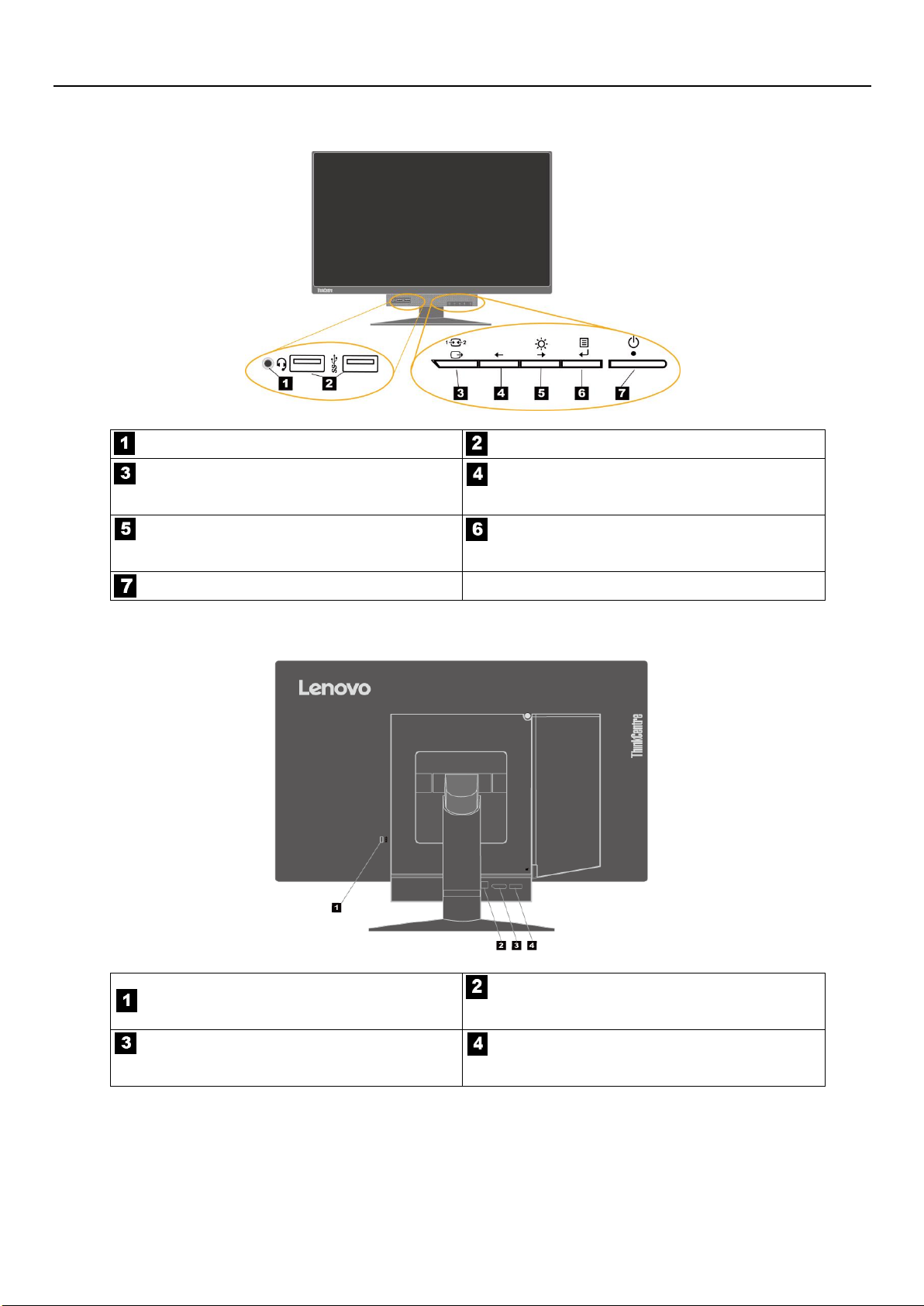
Priključek za slušalke
Priključka USB 3.0 (2)
Gumb za preklop med načini / gumb
»Nazaj«
Gumb za pomik v levo
Nastavitev svetlosti / gumb za pomik v
desno
Gumb za izbiranje / gumb za odpiranje
menija
Gumb za vklop / izklop
Reža za varnostno ključavnico
Priključek za povezovanje zvezdišč USB
3.0
Priključek DisplayPort®
Priključek za napajalni adapter za izmenični
tok
Priključki in kontrolniki na monitorju
Prednji prikaz zaslona
Pogled z zadnje strani
2 Uporabniški priročnik za ThinkCentre Tiny-in-One 22
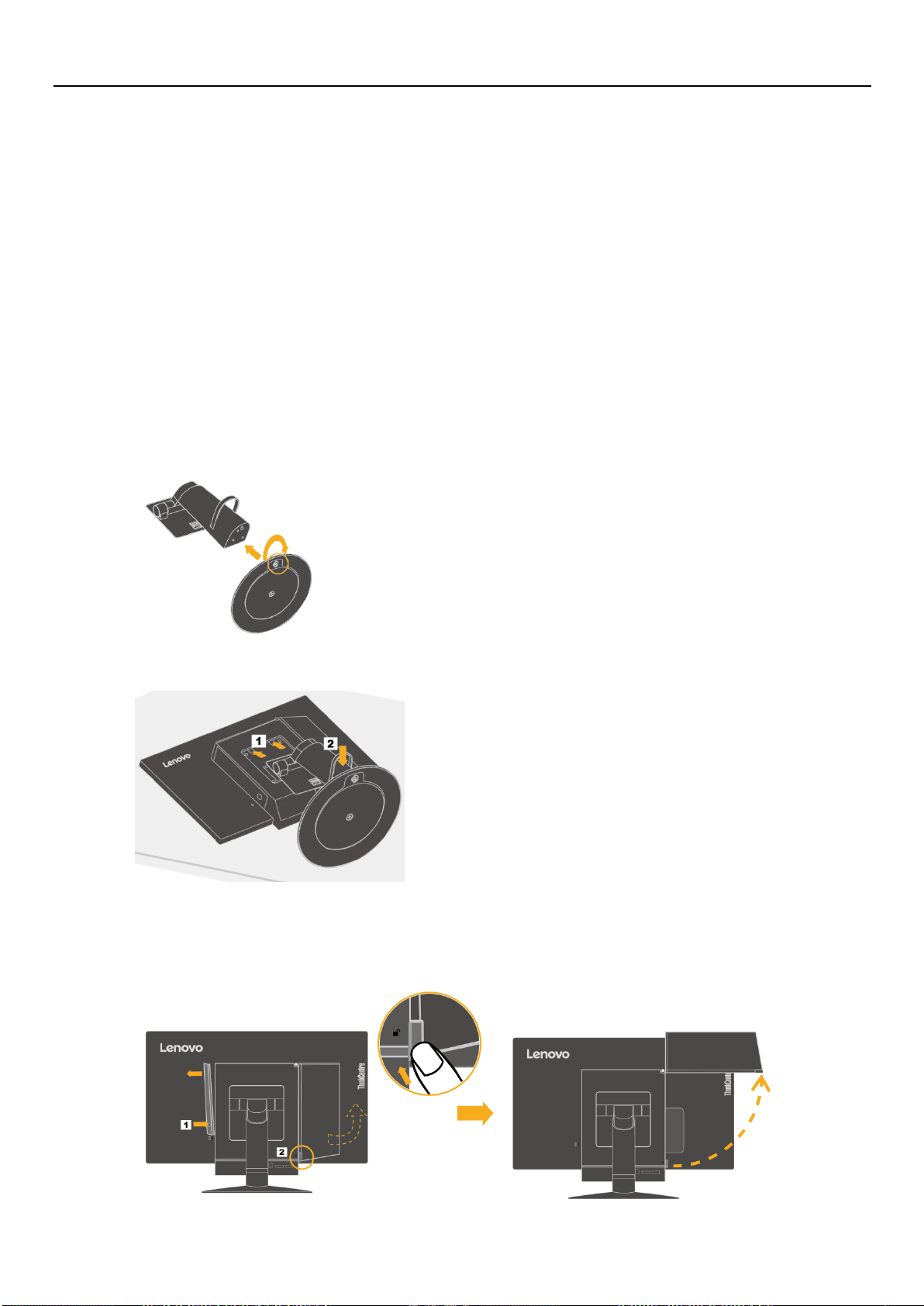
Nameščanje monitorja
V tem poglavju najdete informacije o:
Sestavljanje monitorja
Priključitev kablov
Vklop monitorja in računalnika
Opomba: Pred namestitvijo monitorja preberite informacije v poglavju »Varnostne informacije« na strani iii.
Sestavljanje monitorja
Pri sestavljanju monitorja upoštevajte spodnje štiri korake, v tem vrstnem redu:
1. korak: namestite stojalo za monitor z vsemi funkcijami
2. korak: Namestite Tiny.
3. korak: Namestite anteno Wi-Fi na zadnji strani (izbirno).
4. korak: Namestite kabelsko ključavnico Kensington (izbirno).
1. korak: namestite stojalo za monitor z vsemi funkcijami
Opomba: stojalo za monitor z vsemi funkcijami vključuje eno stojalo za monitor in eno podnožje.
1. Na mizo ali ravno površino postavite mehko in čisto brisačo ali krpo. Monitor zagrabite ob straneh in ga
nežno položite tako, da je zaslon obrnjen proti površini, pokrov pa proti vam.
2. Vstavite tri kovinske zatiče v ustrezni odprtini na stojalu. Nato privijte vijak, kot je prikazano na sliki, da
pritrdite stojalo.
3. Vstavite dva kovinska zatiča na stojalu v ustrezni odprtini na zadnjem delu monitorja. Nato zasučite stojalo navzdol,
tako da se s klikom zaskoči na svoje mesto.
2. korak: Namestite Tiny.
1. Nato pritisnite okrasni pokrov 1, kot je prikazano na sliki, da ga odstranite. Nato potisnite gumb 2, da odprete
pokrovček kabla.
Opomba: zaščitni pokrovček shranite za prihodnjo uporabo.
1. poglavje: Uvod 3
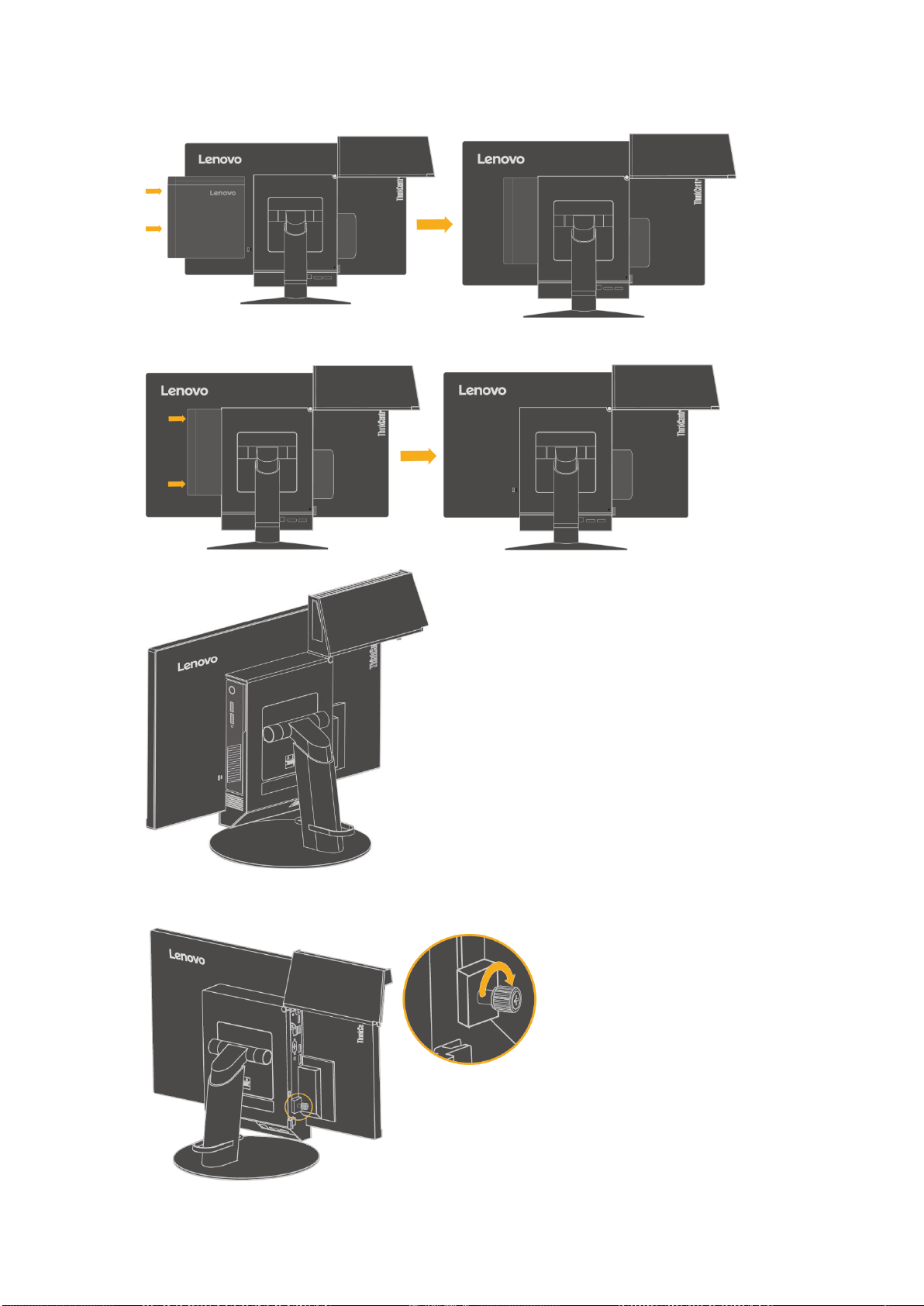
2. Ko je logotip Lenovo obrnjen proti vam, vstavite Tiny v ležišče za računalnik, dokler se ne zaustavi na
zaustavitvenih točkah.
3. Pritiskajte na računalnik od spredaj, dokler se povsem ne zaskoči na svoje mesto
Opomba: zagotovite, da je Tiny poravnan z zadnjim pokrovom.
4. Zategnite vijak, da pritrdite računalnik Tiny.
4 Uporabniški priročnik za ThinkCentre Tiny-in-One 22
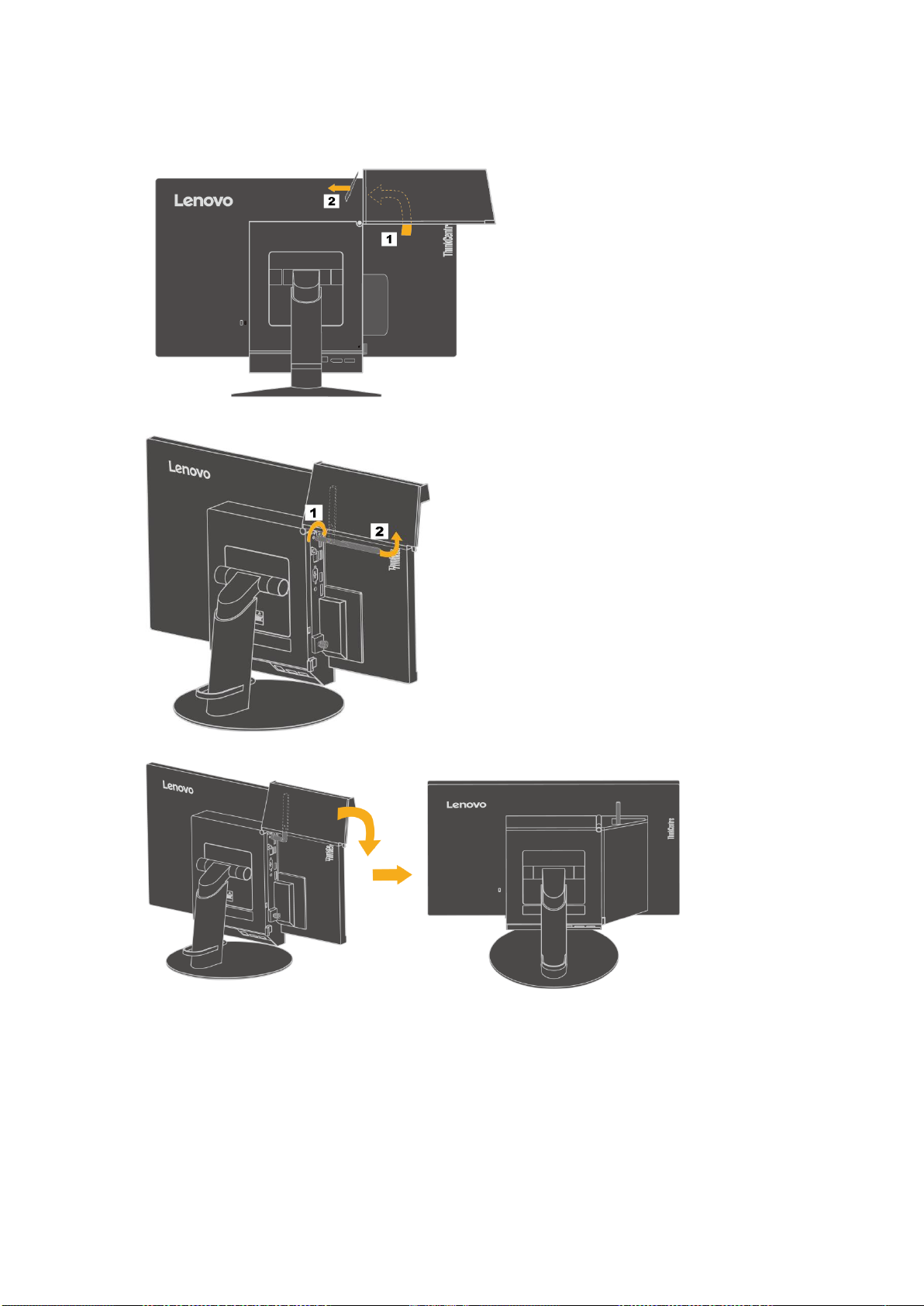
3. korak: Namestite anteno Wi-Fi na zadnji strani (izbirno).
1. Zavrtite pokrovček kabla, kot je prikazano na sliki, da ga zaprete. Nato pritisnite okrasni pokrovček 2 iz notranje
strani pokrovček kabla, da ga odstranite.
2. Anteno Wi-Fi na zadnji strani privijte na priključek za anteno na zadnji strani računalnika. Nato prilagodite kot
antene na 90 stopinj.
3. Zavrtite pokrovček kabla, kot je prikazano na sliki, da ga zaprete.
1. poglavje: Uvod 5
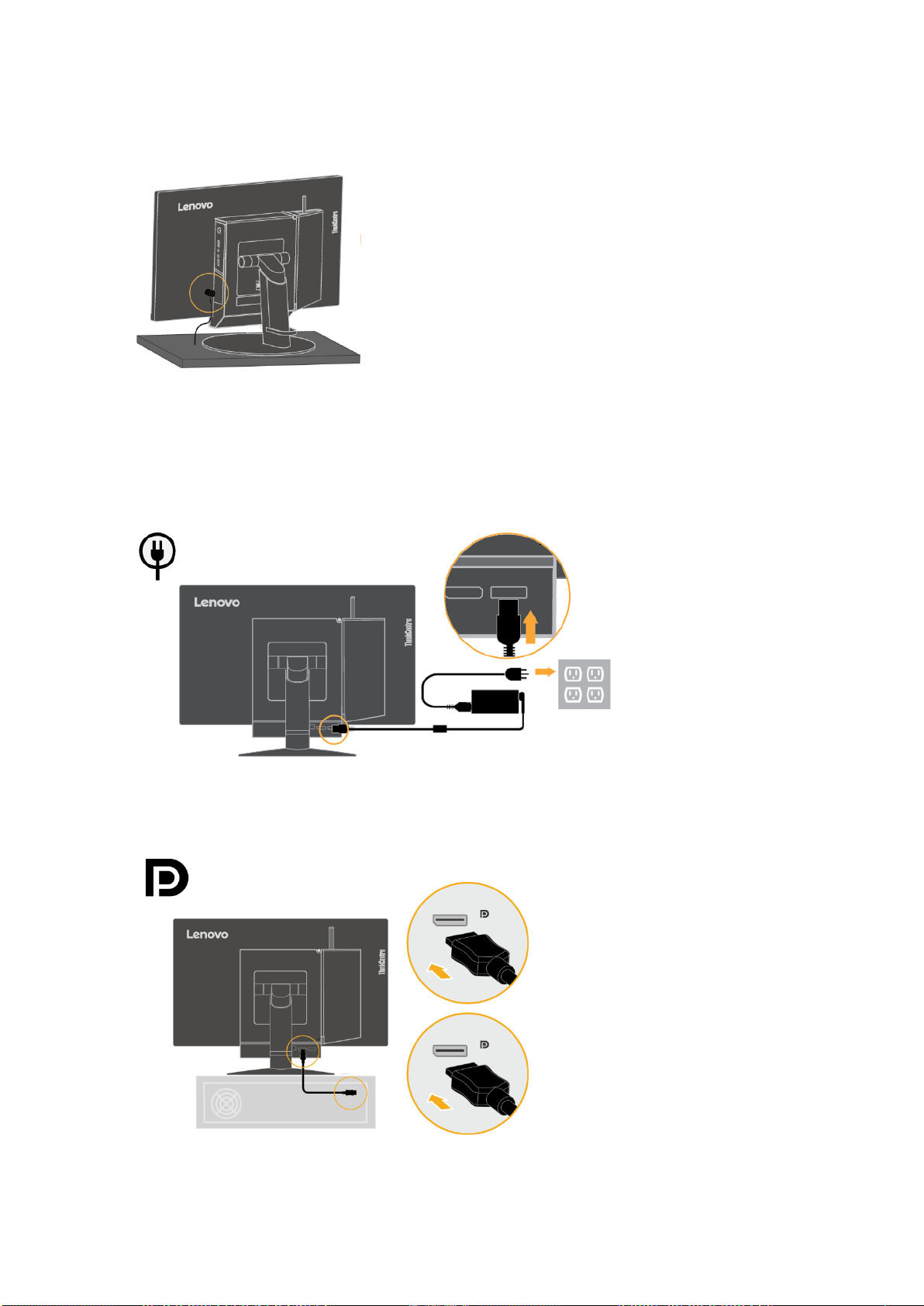
4. korak: Namestite kabelsko ključavnico Kensington (izbirno).
S ključem kabelske ključavnice Kensington pritrdite ključavnico na režo za varnostno ključavnico na zadnji strani
računalnika, kot je prikazano na sliki. Ključavnica pritrdi monitor na mizo ali drugo netrajno površino. Zaklene tudi
kabel 3-v-1, tako da računalnika Tiny ni mogoče odstraniti z monitorja.
Priključitev kablov
Ko sestavite monitor, morate pravilno priključiti kable, če želite uporabljati monitor in računalnik. Monitor lahko
uporabljate z računalnikom Tiny, ki ga namestite na monitor, ali z ločenim namiznim računalnikom. Pri priključitvi
kablov upoštevajte ta navodila:
● Če uporabljate računalnik Tiny, ki je nameščen na monitorju, priključite kabel napajalnega adapterja za
izmenični tok, ki je priložen monitorju. Kabel napajalnega adapterja za izmenični tok najprej priključite na
priključek za napajalni adapter za izmenični tok na monitorju. Nato priključite en konec napajalnega kabla na
napajalni adapter za izmenični tok, drugi konec pa na ustrezno ozemljeno električno vtičnico.
● Če uporabljate zunanji namizni računalnik, upoštevajte ta navodila:
1. Uporabite kabel DisplayPort ustrezne vrste, ki je prikazan na spodnji sliki. En konec kabla DisplayPort
priključite na priključek DisplayPort na monitorju, drug konec pa na priključek DisplayPort na računalniku.
Če želite poiskati priključek DisplayPort na monitorju, glejte »Priključki in kontrolniki na monitorju« na
strani 2.
6 Uporabniški priročnik za ThinkCentre Tiny-in-One 22
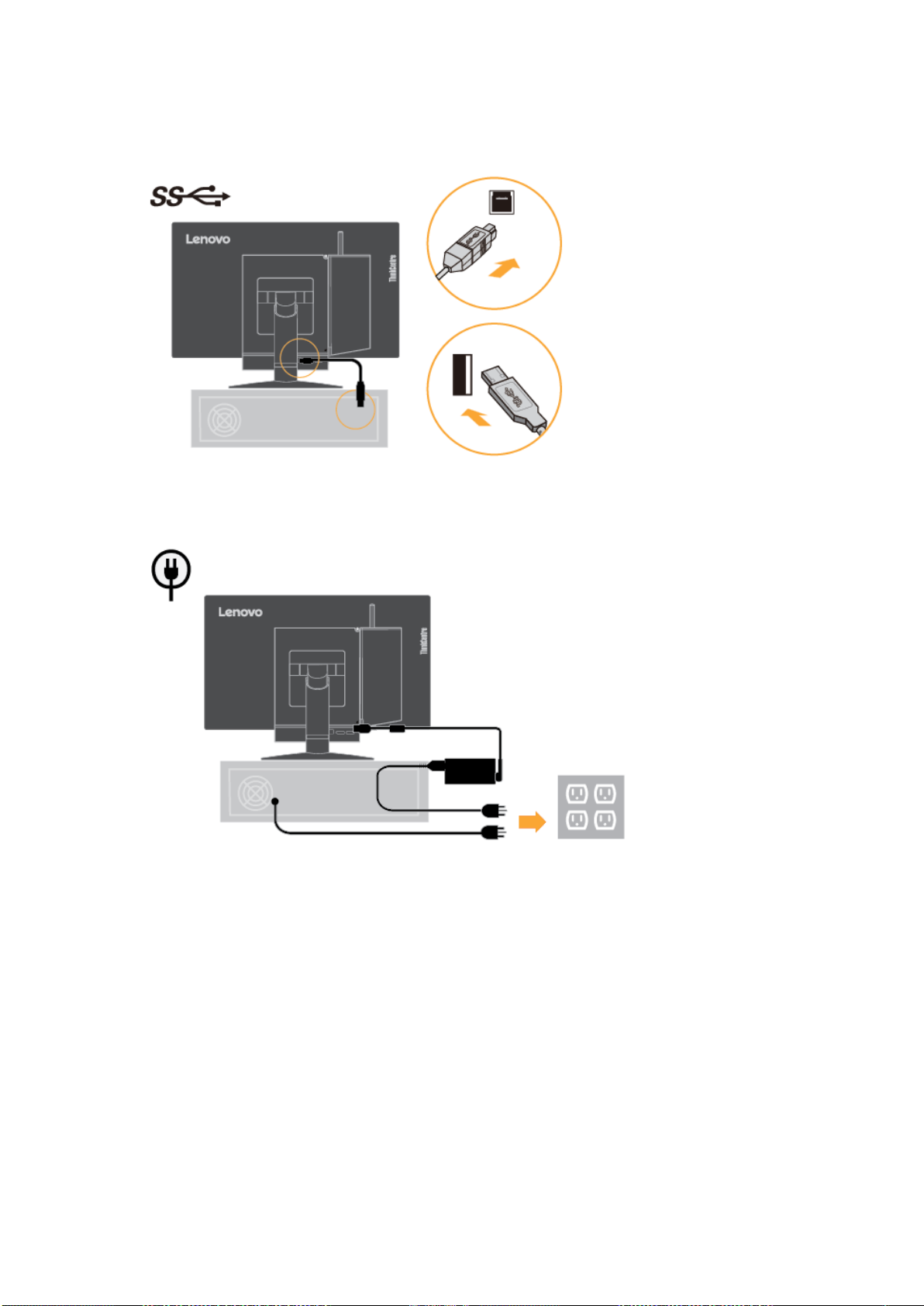
2. Uporabite kabel USB B na A, kot je prikazano na sliki. Priključek B tega kabla priključite na gorvodni
priključek USB 3.0 na monitorju. Nato priključite priključek A kabla na priključek USB na računalniku.
Gorvodni priključek USB 3.0 na monitorju poiščite s pomočjo navodil v poglavju »Priključki in kontrolniki na
monitorju« na strani 2.
3. Kabel napajalnega adapterja za izmenični tok za monitor najprej priključite na priključek za napajalni
adapter za izmenični tok na monitorju. Nato priključite en konec napajalnega kabla za monitor na napajalni
adapter za izmenični tok, drugi konec pa na ustrezno ozemljeno električno vtičnico.
1. poglavje: Uvod 7
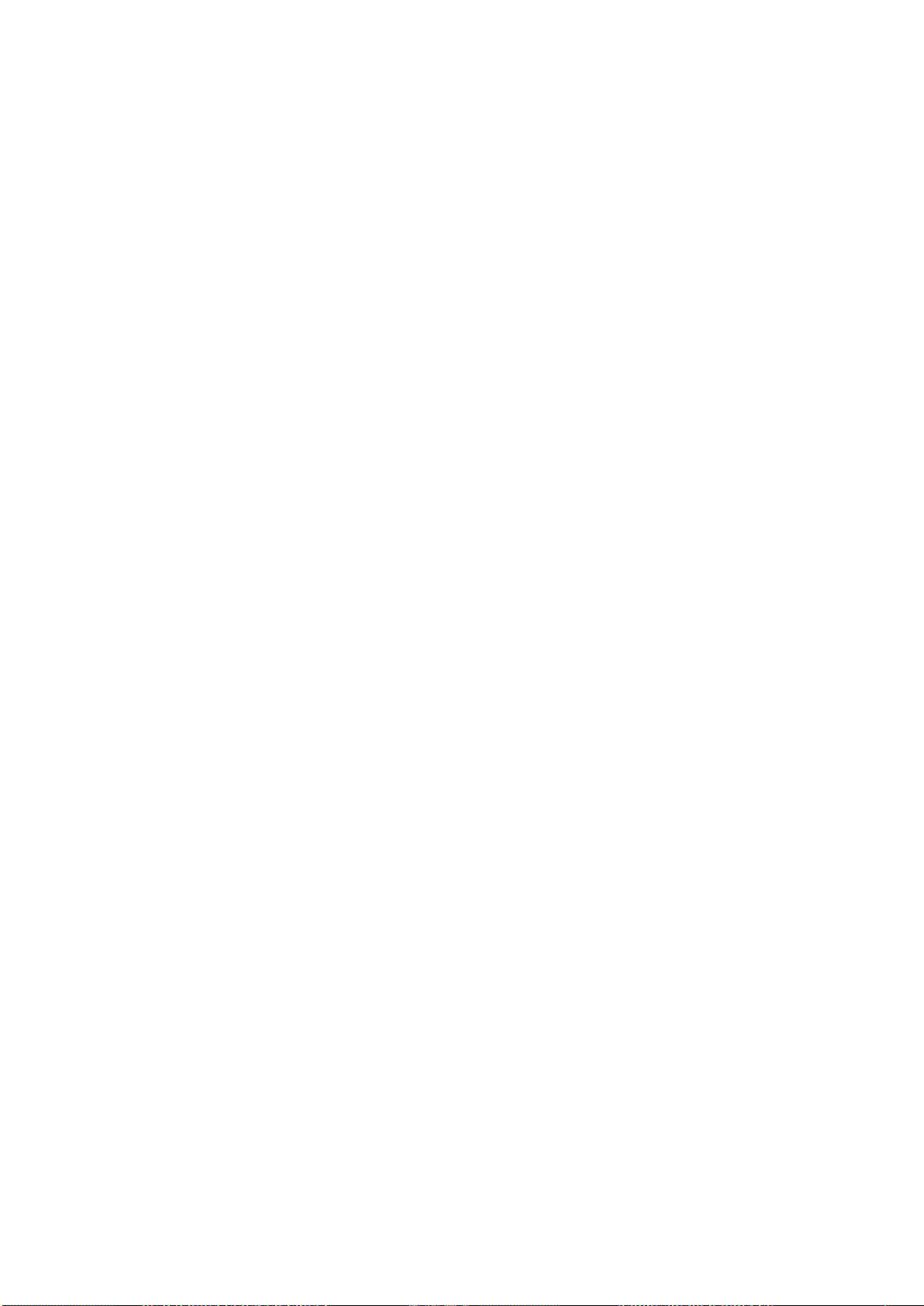
Vklop monitorja in računalnika
Pri vklopu monitorja n računalnika upoštevajte ta navodila:
Če je na monitor priključen le računalnik Tiny, pritisnite gumb za vklop / izklop na monitorju, da vklopite monitor in
računalnik. Gumb za vklop / izklop poiščite s pomočjo navodil v poglavju »Priključki in kontrolniki na monitorju« na
strani 2.
Če je na monitor priključen še ločeni računalnik, pritisnite gumb za vklop / izklop na monitorju, da vklopite monitor. Nato
pritisnite gumb za vklop / izklop na računalniku, da vklopite računalnik. Gumb za vklop / izklop poiščite s pomočjo
navodil v poglavju »Priključki in kontrolniki na monitorju« na strani 2.
Če imate na monitor priključen računalnik Tiny in še ločeni namizni računalnik, uporabite eno od naslednjih možnosti:
- če uporabljate računalnik Tiny, pritisnite gumb za vklop / izklop na monitorju in računalniku. Gumb za vklop / izklop
poiščite s pomočjo navodil v poglavju »Priključki in kontrolniki na monitorju« na strani 2;
- če uporabljate ločeni namizni računalnik, pritisnite gumb za preklop med načini na monitorju, da izberete način DP, tako
da je monitor vklopljen. Nato pritisnite gumb za vklop / izklop na računalniku, da vklopite računalnik. Gumb za preklop
načina poiščite s pomočjo navodil v poglavju »Priključki in kontrolniki na monitorju« na strani 2.
Opomba: Kadar računalnik Tiny in ločeni namizni računalnik oba delujeta, lahko pritisnete gumb za preklop načina, da
preklopite med računalnikoma. Če izberete način AIO, boste preklopili na računalnik Tiny. Če izberete način DP, boste
preklopili na način ločenega namiznega računalnika.
Pri preklopu med načinoma AIO in DP poskrbite, da se med računalnikom in katero koli napravo USB, priključeno
na računalnik, ne bodo prenašali podatki. Če preklopite med tema dvema načinoma, medtem ko poteka prenos
podatkov, bo prenos prekinjen in pride lahko do izgube podatkov.
Pri preklopu med načinoma AIO in DP poskrbite je potrebno naslednje, da zbudite računalnik iz stanja
pripravljenosti ali hibernacije:
način DP v način AIO. Če je računalnik Tiny, priključen na monitor, v stanju pripravljenosti ali hibernacije, pritisnite gumb
za vklop / izklop na monitorju, da zbudite računalnik Tiny.
Način AIO v način DP. Če je ločeni namizni računalnik v stanju pripravljenosti ali hibernacije, pritisnite gumb za vklop /
izklop na ločenem namiznem računalniku, da ga zbudite.
Opomba: pri preklopu med načinoma AIO in DP se preklopita tudi tipkovnica in miška, tako da ti ne moreta zbuditi
računalnika.
8 Uporabniški priročnik za ThinkCentre Tiny-in-One 22

2. poglavje Nastavitev in uporaba monitorja
V tem poglavju najdete informacije o namestitvi in uporabi vašega monitorja.
Nastavitev stojala za monitor z vsemi funkcijami
Stojalo za monitor z vsemi funkcijami lahko uporabite za nastavitev monitorja v želeni položaj.
1. Na spodnji sliki je prikazano, da lahko monitor nastavite pod kotom -5° spredaj in 35° zadaj.
2. Na spodnji sliki je prikazano, da lahko monitor obrnete pod kotom 45° v levo in 45° v desno.
3. Na spodnji sliki je prikazano, da lahko višino stojala za monitor z vsemi funkcijami nastavite na dolžino 110 mm.
Opomba: preden prilagodite višino, izvlecite zapah, s katerim je pritrjeno stojalo, in preberite navodila na nalepki
na zapahu.
2. poglavje: Nastavitev in uporaba monitorja 9

Namestitev gonilnika monitorja
Če želite omogočiti boljše delovanje monitorja, vam priporočamo, da pred začetkom uporabe monitorja namestite
gonilnik monitorja.
Gonilnik monitorja lahko namestite na enega od teh načinov:
Če je na voljo optični pogon, v optični pogon vstavite CD, ki je bil priložen monitorju. Nato upoštevajte navodila na zaslonu.
Če optični pogon ni na voljo, prenesite gonilnik s spletnega mesta družbe Lenovo na naslovu
http://support.lenovo.com/docs/TIO22D. Nato upoštevajte navodila v poglavju »Ročna namestitev gonilnika monitorja« na
strani 24.
Udobje in dostopnost
Dobra ergonomija je pomembna za učinkovito delo z osebnim računalnikom in pri preprečevanju neudobja.
Delovno mesto in opremo, ki jo uporabljate, uredite tako, da bosta ustrezala vašim individualnim potrebam in vrsti
dela, ki ga opravljate. Poleg tega se poslužujte zdravih delovnih navad in čim bolj povečajte svojo učinkovitost in
udobje pri delu z računalnikom.
Ureditev delovnega prostora
Za udobno delo uporabljajte ustrezno visoko delovno površino ter izkoristite delovni prostor, ki vam je na voljo.
Organizirajte svoj delovni prostor glede na materiale in opremo, ki jo uporabljate. Delovni prostor imejte vedno čist in
imejte rezerviranega za stvari, ki jih najpogosteje uporabljate (npr. miška ali telefon), ter te postavite tako, da jih čim lažje
dosežete.
Postavitev opreme in nastavitve igrajo ključno vlogo pri vaši delovni drži. Naslednje teme opisujejo, kako optimizirati
nastavitev opreme, da bi dosegli in obdržali dobro delovno držo.
Postavitev in pogled na monitor
Računalniški monitor za udoben pogled postavite in namestite tako, da upoštevate naslednje elemente.
Razdalja gledanja:
optimalne razdalje gledanja za monitorje merijo od 510 mm do 760 mm (20 do 30 palcev) in se lahko razlikujejo
glede na osvetlitev okolja in čas. Drugačne razdalje gledanja lahko dosežete s ponovno postavitvijo monitorja ali
spreminjanjem vaše drže ali položaja stola. Uporabljajte razdaljo, ki je vam najudobnejša.
Višina monitorja:
monitor postavite, tako da boste imeli glavo in vrat v udobnem ter nevtralnem položaju (navpičnem oziroma
vzravnanem). Če monitor nima možnosti nastavitve višine, lahko pod njegov podstavek položite knjige ali druge trdne
predmete, da bi dosegli želeno višino. Monitor postavite tako, da je vrh ekrana na ali rahlo pod višino vaših oči, ko
udobno sedite. Vedno pa višino svojega monitorja optimizirajte tako, da vidni kot med vašimi očmi in sredino monitorja
ustreza vašim zahtevam glede razdalje in udobnosti gledanja, kadar so vaše očesne mišice sproščene.
Nagib:
Nastavite nagib monitorja za kar najboljši prikaz vsebine ekrana in prilagoditev vaši drži glave in vratu.
Splošna lokacija:
Monitor postavite tako, da se boste izognili bleščanju ali odsevom svetlobe na ekranu zaradi stropne osvetlitve ali
oken.
Sledi nekaj dodatnih nasvetov za udoben pogled na monitor:
uporabite primerno osvetlitev, ki ustreza vašemu delu;
spremenite nastavitve svetlosti, kontrasta in slike (če so na voljo), da optimizirate sliko na zaslonu glede na vaše
vizualne zahteve;
zaslon monitorja naj bo čist, da se lahko osredotočite na vsebino.
Kakršna koli osredotočena in nepretrgana aktivnost je lahko utrujajoča za oči. Večkrat poglejte stran od zaslona in se
osredotočite na oddaljen predmet, s čimer se bodo vaše mišice sprostile. Če imate vprašanja glede utrujenih oči ali
neudobnim gledanjem, se posvetujte s specialistom za vid.
10 Uporabniški priročnik za ThinkCentre Tiny-in-One 22

Kratki nasveti za zdrave delovne navade
Sledi skupek nekaterih pomembnih dejavnikov, ki pripomorejo k udobju in produktivnosti med uporabo računalnika.
Dobra drža se začne s pravilno postavitvijo opreme:
postavitev delovnega prostora in nastavitev računalniške opreme imata velik vpliv na vašo držo med uporabo
računalnika. Preverite, ali ste optimizirali položaj in usmeritev vaše opreme glede na napotke v poglavju
»Ureditev delovnega prostora« na strani 10 ; tako lahko vzdržujete udobno in produktivno držo. Prav tako
preverite, ali ste izkoristili možnosti nastavitev računalniških komponent in pisarniškega pohištva ter si jih
prilagodili glede na svoje zahteve sedaj in v prihodnosti, saj se z leti spreminjajo.
Rahle spremembe v drži lahko preprečijo neudobje:
Dalj časa ko sedite in delate z računalnikom, bolj pomembno je, da gledate na vašo držo pri tem. Izogibajte se
temu, da bi dolgo ohranjali enako držo. Večkrat rahlo spremenite držo, s čimer se boste izognili morebitnim
težavam. Izkoristite kakršne koli nastavitve, ki jih ponuja pisarniško pohištvo in oprema ter si tako prilagajajte
držo.
Kratki in redni odmori zagotavljajo zdravo delo z računalnikom:
Ker je uporaba računalnika predvsem statična dejavnost, je zelo pomembno, da med delom poskrbite za
odmore. Redno vstajajte z vašega delovnega mesta, se raztegnite, pojdite po kozarec vode ali si na kakšen
drug način oddahnite od dela z računalnikom. Kratek predah vašemu telesu da dobrodošlo spremembo drže in
vam pomaga pri vzdrževanju udobnosti in produktivnosti pri delu, ki ga opravljate.
Informacije o dostopnosti
Lenovo se zavezuje k omogočanju boljše dostopnosti do informacij in tehnologije ljudem s hibami. S tehnološkimi
pripomočki lahko uporabniki dostopajo do informacij na način, ki najbolj ustreza njihovi hibi. Nekatere od teh
tehnologij so že v sklopu vašega operacijskega sistema; druge lahko kupite pri prodajalcih ali si jih ogledate na:
https://lenovo.ssbbartgroup.com/lenovo/request_vpat.php
2. poglavje: Nastavitev in uporaba monitorja 11

Nastavljanje slike monitorja
V tem razdelku so na voljo informacije o funkcijah za prilagajanje slike na vašem monitorju.
Uporaba uporabniških kontrolnikov
Na monitorju so štirje kontrolniki na sprednji plošči. Tipke za uporabniški nadzor poiščite s pomočjo navodil v
poglavju »Priključki in kontrolniki na monitorju« na strani 2. Z uporabniškimi kontrolniki lahko prilagodite nekatere
nastavitve monitorja, ki so na voljo v glavnem meniju uporabniškega vmesnika.
Gumb za preklop med načini / gumb »Nazaj«
Uporabite ga za preklop med načinom AIO (če uporabljate nameščeni računalnik Tiny) in načinom DP (če
uporabljate zunanji namizni računalnik). S tem gumbom se lahko tudi pomaknete nazaj in zaprete meni
uporabniškega vmesnika.
Gumb za pomik v levo
Uporabite ga za pomik v levo v meniju uporabniškega vmesnika.
Gumb za pomik v desno / nastavitev svetlosti
Uporabite ga za pomik v desno v uporabniškem vmesniku in nastavitev svetlosti.
Gumb za izbiranje / gumb za odpiranje menija
Uporabite ga za odpiranje glavnega menija uporabniškega vmesnika in izbiro možnosti.
Uporaba kontrolnikov uporabniškega vmesnika
Do nastavitev, ki jih lahko spreminjate z uporabniškimi kontrolniki, lahko dostopate v uporabniškem vmesniku, kot
je prikazano na spodnji sliki.
Opomba: Ko preklopite na način AIO, monitor in majhen računalnik uporabljata isti gumb za vklop / izklop na
monitorju, vendar če v BIOS računalnika Tiny omogočite napredni način varčevanja z energijo, lahko
računalnik vklopite le z gumbom za vklop / izklop na računalniku.
Za uporabo kontrolnikov:
1. Pritisnite , da odprete glavni meni uporabniškega vmesnika.
2. Z gumbom ali se premikate med ikonami. Izberite ikono in pritisnite , da
odprete funkcijo. Če je na voljo podmeni, se lahko med možnostmi premikate z
gumbom ali , nato pa pritisnite , da izberete želeno funkcijo. Z gumbom
ali nastavite spremembe. Pritisnite , da shranite spremembe.
3. Pritisnite za vrnitev skozi podmenije in izhod iz uporabniškega vmesnika.
4. Pritisnite gumb in ga držite 10 sekund, da zaklenete uporabniški vmesnik. S tem
preprečite nenamerne spremembe nastavitev v uporabniškem vmesniku. Pritisnite gumb
in ga držite 10 sekund, da odklenete uporabniški vmesnik in omogočite
spreminjanje nastavitev v uporabniškem vmesniku.
5. Privzeto omogoči DDC / CI. Pritisnite gumb za izhod iz uporabniškega vmesnika, nato
pa pritisnite gumb in ga držite 5 sekund, da onemogočite / omogočite funkcijo
DDC / CI. Na zaslonu se prikaže sporočilo »DDC / CI Disable« (DDC / CI onemogočen)
ali »DDC / CI Enable« (DDC / CI omogočen).
12 Uporabniški priročnik za ThinkCentre Tiny-in-One 22

Uporaba priključkov USB
Na monitorju je šest priključkov USB. Priključke USB poiščite s pomočjo navodil v poglavju »Priključki in
kontrolniki na monitorju« na strani 2.
Priključki USB 3.0
Na ta priključek priključite napravo s priključkom USB 2.0 ali USB 3.0, kot je tipkovnica, miška, optični bralnik ali
tiskalnik.
Opomba: Dva priključka USB 3.0 na sprednji plošči lahko kot priključka USB 2.0 uporabite samo v teh
primerih:
- Uporabljate računalnik Tiny, ki je nameščen na monitorju, kabel 3-v-1 pa je priključen na priključek USB 2.0
na računalniku.
- Uporabljate zunanji namizni računalnik, kabel USB pa je priključen na priključek USB 2.0 na računalniku.
Priključek za povezovanje zvezdišč USB 3.0
Uporabite ga za prenos signalov iz zunanjega namiznega računalnika v monitor.
Uporaba zvoka
Na monitorju je samo en priključek za slušalke, ki se imenuje tudi priključek za zvok. Vhod za slušalke poiščite s
pomočjo navodil v poglavju »Priključki in kontrolniki na monitorju« na strani 2. Na priključek za slušalke lahko
priključite slušalke. Ko prilagodite nastavitve zvoka, lahko slušalke uporabljate za poslušanje in snemanje zvoka.
Nastavitve zvoka prilagodite tako:
1. Z desno tipko miške kliknite ikono za nastavitev glasnosti v opravilni vrstici v spodnjem desnem kotu namizja.
Izberite Možnosti za nastavitev glasnosti. Odpre se pogovorno okno z možnostmi za nastavitev glasnosti.
2. V območju Zvočne naprave izberite TinyinOne22.
3. Kliknite Uporabi, da shranite nastavitev.
2. poglavje: Nastavitev in uporaba monitorja 13

Ikona uporabniškega
vmesnika v glavnem
meniju
Podmeni
Opis
Kontrolniki in
nastavitve
(DP)
Brightness / Contrast
(Svetlost / kontrast)
Brightness
(Svetlost)
Nastavitev splošne svetlosti.
- +
Brightness / Contrast
(Svetlost / kontrast)
Contrast (Kontrast)
Nastavitev razlike med svetlimi in
temnimi območji.
- +
Image Properties
(Lastnosti slike)
Input Signal (Vhodni
signal)
● AIO Mode (Način
AIO)
Preklop med načinom AIO (če
uporabljate nameščeni računalnik
Tiny) in načinom DP (če uporabljate
zunanji namizni računalnik).
Uporaba vira z računalnika Tiny.
Image Properties (Lastnosti
slike)
Input Signal (Vhodni
signal)
● DP
Uporaba vira s priključka DP na
ločenem namiznem
računalniku.
Image Properties (Lastnosti
slike)
Color (Barva)
Sprememba intenzivnosti rdeče,
zelene in modre.
Prednastavitev
Nevtralno
sRGB
Rdečkasto
Modrikasto
Po meri:
Rdeča: poveča ali zmanjša
nasičenost rdeče barve na
sliki.
Zelena: poveča ali zmanjša
nasičenost zelene barve na
sliki.
Modra: poveča ali zmanjša
nasičenost modre barve na
sliki.
Image Properties (Lastnosti
slike)
Scaling (Merilo)
Prvotno razmerje
Enako razmerje slike kot
vhodni signal.
Polna
Razširi sliko na celoten
zaslon.
Image Properties (Lastnosti
slike)
Over Drive
(Neposredna)
Vklopljeno
Izklopljeno
Razpredelnica 2-1: Funkcije uporabniškega vmesnika
14 Uporabniški priročnik za ThinkCentre Tiny-in-One 22

Ikona
uporabniškega
vmesnika v
glavnem meniju
Podmeni
Opis
Options (Možnosti)
Information
(Informacije)
Prikaz ločljivosti, stopnje osveževanja in podrobnosti o izdelku.
Opomba: na tem zaslonu ne morete spreminjati nastavitev.
Tu je prikazan seznam jezikov, ki jih podpira monitor.
Options (Možnosti)
Language (Jezik)
Opomba: izbrani jezik vpliva samo na jezik uporabniškega vmesnika.
Jezik ni uporabljen za nobeno programsko opremo, nameščeno v
računalniku.
Options (Možnosti)
Položaj menija spremeni mesto menija na zaslonu.
Menu Position
(Položaj menija)
Default (Privzeto)
Custom (Po meri)
Vrnitev položaja menija na privzeto mesto.
Vodoravno: nastavitev vodoravnega položaja uporabniškega
vmesnika.
Navpično: nastavitev navpičnega položaja uporabniškega
vmesnika.
Shrani
Options (Možnosti)
Factory Default
(Tovarniške
nastavitve)
Ponastavitev nastavitev monitorja na tovarniške nastavitve.
Prekliči
Ponastavitev
Options (Možnosti)
Accessibility
(Dostopnost)
Nadzor nastavitev gumbov in menija glede na zahteve dostopnosti.
Hitrost ponavljanja pritiska gumba:
Izberite ali , da spremenite vrednost.
Izklopljeno
Privzeto
Počasi
Časovna omejitev menija: Nastavi, kako dolgo bo
zaslonski meni ostal dejaven po zadnjem pritisku na gumb.
Exit (Izhod)
Izhod iz glavnega menija
Razpredelnica 2-2: Funkcije uporabniškega vmesnika
2. poglavje: Nastavitev in uporaba monitorja 15

Naslavljanje
Hitrost
osveževanja
640 × 350
70Hz
640 x 480
60 Hz, 66 Hz, 72 Hz, 75 Hz
720 × 400
70Hz
800 × 600
60 Hz, 70 Hz, 75 Hz
1024 × 768
60 Hz, 70 Hz, 75 Hz
1152 × 864
75Hz
1280 x 768
60Hz
1280 x 800
60Hz
1280 x 1024
60 Hz, 70 Hz, 75 Hz
1366 x 768
60Hz
1440 x 900
60 Hz, 75 Hz
1600 x 1200
60 Hz, 70 Hz, 75 Hz
1680 x 1050
60Hz
1920 x 1080
R60 Hz
Stanje
Indikator
napajanja
Zaslon
Obnovitev delovanja
Skladnost
Vklopljeno
Neprekinjeno
sveti zeleno
(Način AIO / DP)
Običaje
n
Stanje
pripravljenos
ti /
suspenza
Utripa zeleno
(Način AIO)
Neprekinjeno
sveti oranžno
(DP)
Prazen
Pritisnite gumb ali
premaknite miško.
Slika se bo morda prikazala
šele čez nekaj časa.
Opomba: stanje
pripravljenosti se vklopi tudi,
kadar iz videoizhoda ni slike.
ENERGY
STAR
Izklopljeno
Izklopljeno
(Način AIO / DP)
Izkloplje
no
Za vklop pritisnite gumb za
vklop / izklop.
Slika se bo morda prikazala
šele čez nekaj časa.
ENERGY
STAR
Izbira podprtega načina prikaza
Način prikaza, ki ga uporablja monitor, upravljate v računalniku, zato podrobnosti o
spreminjanju načinov prikaza poiščite v dokumentaciji računalnika.
Ko spremenite način prikaza, se bodo morda spremenili tudi velikost, položaj in oblika slike.
To je običajno, sliko pa lahko ponovno nastavite s samodejno nastavitvijo slike in kontrolniki.
V nasprotju z monitorji CRT, ki za zmanjšanje migetanja potrebujejo visoko hitrost
osveževanja, je tehnologija ploskih zaslonov LCD že po zasnovi brez migetanja.
Opomba: če je vaš sistem prej uporabljal CRT monitor in je trenutno nastavljen tako, da
prikazuje sliko izven obsega tega monitorja, boste morda morali ponovno priključiti CRT
monitor, dokler sistema ne nastavite ustrezno; privzeta ločljivost monitorja je 1920 x 1080 pri
60 Hz.
Spodaj prikazani načini prikaza so bili optimizirani v tovarni.
Razpredelnica 2-3: Tovarniško nastavljeni načini prikaza
Razumevanje upravljanja z energijo
Upravljanje z energijo se sproži, ko računalnik zazna, da določen čas niste uporabljali miške
ali tipkovnice. V spodnji razpredelnici je opisanih nekaj stanj.
Za optimalno učinkovitost izklopite monitor na koncu vsakega delovnega dne ali kadar
pričakujete, da ga podnevi dalj časa ne boste uporabljali.
Razpredelnica 2-4: Indikator napajanja
16 Uporabniški priročnik za ThinkCentre Tiny-in-One 22

Nega monitorja
Monitor pred vzdrževanjem zmeraj izključite.
Nikoli:
Vedno:
Ne uporabljajte vode ali druge tekočine neposredno na monitorju.
Ne uporabljajte topil ali abrazivnih sredstev.
Ne uporabljajte vnetljivih sredstev za čiščenje monitorja ali drugih
električnih naprav.
Se ne dotikajte zaslona monitorja z ostrimi ali abrazivnimi predmeti.
Tako lahko nepopravljivo poškodujete zaslon.
Ne uporabljajte čistil, ki vsebujejo antistatična sredstva ali podobne
aditive. Tako lahko poškodujete zaščitni premaz zaslona.
Rahlo navlažite mehko krpo z vodo in jo uporabite za nežno čiščenje
ohišja in zaslona monitorja.
Odstranite mast ali prstne odtise z vlažno krpo in malo blagega
detergenta.
2. poglavje: Nastavitev in uporaba monitorja 17

3. poglavje Referenčne informacije
V tem poglavju najdete informacije o razstavljanju monitorja, tehnične podatke monitorja, navodila za ročno namestitev
gonilnika monitorja, informacije o odpravljanju težav ter informacije o servisu.
Razstavljanje monitorja
Pri razstavljanju monitorja upoštevajte spodnjih pet korakov v vrstnem redu, ki so navedeni:
1. korak: Odstranite kabelsko ključavnico Kensington (izbirno).
2. korak: Odstranite anteno Wi-Fi na zadnji strani (izbirno).
3. korak: Odstranite računalnik Tiny.
4. korak: odstranite stojalo za monitor z vsemi funkcijami
1. korak: Odstranite kabelsko ključavnico Kensington (izbirno).
S ključem kabelske ključavnice Kensington odklenite ključavnico, ki je nameščena na zadnji plošči
računalnika.
2. korak: Odstranite anteno Wi-Fi na zadnji strani (izbirno).
4. Pritisnite na pokrovček kabla 1, da ga odprete. Nato zavrtite pokrovček kabla, kot je prikazano na sliki, v
odprti položaj.
5. Anteno Wi-Fi na zadnji strani zavrtite navzdol pod približnim kotom 90°. Nato zagrabite debelejši del
antene Wi-Fi na zadnji strani in jo odvijte iz računalnika.
18 Uporabniški priročnik za ThinkCentre Tiny-in-One 22

3. korak: Odstranite računalnik Tiny.
1. Popustite vijak, s katerim je pritrjen računalnik.
2. Protisnite na računalnik z zadnje strani, kot je prikazano na sliki, da ga povsem odklopite s kabla »3 v
1«.
3. Izvlecite računalnik iz ležišča za računalnik. Nato zavrtite pokrovček kabla, kot je prikazano na sliki, v zaprti
položaj.
4. Če sta na voljo dva okrasna pokrova v ležišču računalnik, jih vstavite v ustrezni reži.
3. poglavje: Referenčne informacije 19

4. korak: odstranite stojalo za monitor z vsemi funkcijami
1. Na mizo ali ravno površino postavite mehko in čisto brisačo ali krpo. Monitor zagrabite ob straneh in ga nežno
položite tako, da je zaslon obrnjen proti površini, pokrov pa proti vam.
2. Potisnite zapah navzgor, kot je prikazano na sliki. Nato zasučite stojalo monitorja navzgor, da ga odstranite.
3. Če želite monitor namestiti na steno, namestite montažni nosilec VESA, ki ga lahko naročite pri
podjetju Lenovo.
20 Uporabniški priročnik za ThinkCentre Tiny-in-One 22

Tehnični podatki monitorja
Mere
Višina
Globina
Širina
Stojalo
Nagib
Razpon: -5° / +35°
Stojalo
Nagib levo / desno
Razpon: -45°, +45°
Stojalo
Dvig
Razpon: 110,0 mm
Nosilec VESA
Podprt
100 mm
Slika
Vidna velikost slike
Največja višina
Največja širina
Razdalja med slikovnimi
pikami
546 mm (21,5 palcev)
284 mm (11,20 palev)
485 mm (19,08 palev)
0,248 mm (V) x 0,248 mm (N)
Vhodna moč
Vhodna napetost
Največji vhodni tok
20 V enosmerne napetosti
4,5 A
Poraba energije
Opomba: vrednosti porabe
energije so za monitor in vir
napajanja skupaj.
Največja poraba
Običajna poraba
V pripravljenosti /
onemogočen
Izklopljeno
35 W
47,7 kWh
≤ 1,2 W
≤ 0,5 W
Videovhod (digitalni)
Vmesnik
Vodoravno naslavljanje
Navpično naslavljanje
Takt
DP
1920 slikovnih pik (največ)
1080 črt (največ)
10,8 Gb / s (največ)
Komuniciranje
VESA DDC
CI
Test višine
Delovanje
16404,2 ft
Podprti načini prikaza
(standardni načini VESA
so med zapisanimi
vrednostmi)
Vodoravna frekvenca
Navpična frekvenca
Privzeta ločljivost
DP: 30 - 83 kHz
30 - 75 Hz
1920 × 1080 pri
60 Hz
Temperatura
Delovanje
Skladiščenje
Transport
0 - 40 °C (32 - 104 °F)
-20 - 60 °C (-4 - 140 °F)
-20 - 60 °C (-4 - 140 °F)
Vlažnost
Delovanje
Skladiščenje
Transport
8 do 80 %
Od 10 do 90%
Od 10 do 90%
Razpredelnica 3-1: Tehnični podatki monitorja za model 10LK-PAR6-WW
356 mm (14,02 palcev)
251 mm (9,88 palcev)
489 mm (19,25 palcev)
3. poglavje: Referenčne informacije 21

Težava
Možen vzrok
Priporočen ukrep
Referenca
Na zaslonu se
izpiše »Izven
obsega«, indikator
vklopa pa utripa
modro.
Sistem je
nastavljen na
način prikaza, ki
ga monitor ne
podpira.
Če ste zamenjali star
monitor, ga znova
priključite in nastavite
način prikaza, ki je
znotraj navedenega
obsega vašega novega
monitorja.
Če uporabljate
operacijski sistem
Windows® , ga znova
zaženite v varnem
načinu in nato izberite
podprt način prikaza za
vaš novi monitor.
Če težave s tem niste
odpravili, se obrnite na
center za podporo
strankam.
»Izbira podprtega načina
prikaza« na strani 16
Kakovost slike ni
sprejemljiva.
Kabel za
videosignal ni
popolnoma
priključen na
monitor ali
računalnik.
Prepričajte se, da je kabel
za videosignal dobro
priključen na računalnik in
monitor.
»Nameščanje monitorja«
na strani 3
Kakovost slike ni
sprejemljiva.
Nastavitve barv
so morda
napačne.
Izberite drugo nastavitev
barv v zaslonskem meniju.
»Nastavljanje slike
monitorja« na strani 12
Kakovost slike ni
sprejemljiva.
Funkcija
samodejne
nastavitve ni bila
izvedena.
Izvedite samodejno
nastavitev slike.
»Nastavljanje slike
monitorja« na strani 12
Indikator
napajanja ne
sveti, na zaslonu
pa ni slike.
Stikalo za
vklop
monitorja ni
vklopljeno.
Napajalni
kabel je slabo
priključen ali
je izključen.
V vtičnici ni
elektrike.
Prepričajte se, da je
napajalni kabel pravilno
priključen.
Prepričajte se, da je v
vtičnici elektrika.
Vklopite monitor.
Poskusite uporabiti drug
napajalni kabel.
Poskusite uporabiti
drugo električno vtičnico.
»Nameščanje monitorja«
na strani 3
Odpravljanje Težav
Če imate z nastavljanjem ali uporabo monitorja težave, jih morda lahko odpravite sami. Preden
pokličete prodajalca ali podjetje Lenovo, poskusite izvesti ukrepe, ki jih predlagamo za
posamezne težave.
Razpredelnica 3-2: Odpravljanje težav
22 Uporabniški priročnik za ThinkCentre Tiny-in-One 22

Težava
Možen vzrok
Priporočen ukrep
Referenca
Zaslon je
prazen,
indikator
napajanja pa
sveti
neprekinjeno
oranžno ali
utripa zeleno
Monitor je v stanju
pripravljenosti /
onemogočen
Za obnovitev delovanja
pritisnite kateri koli
gumb ali premaknite
miško.
Preverite nastavitve
možnosti napajanja v
računalniku.
»Razumevanje upravljanja z
energijo« na strani 16
Indikator
napajanja sveti
zeleno, na
zaslonu pa ni
slike.
Kabel za videosignal
je slabo priključen
oz. je izključen iz
računalnika ali
monitorja.
Prepričajte se, da je kabel
za videosignal pravilno
priključen.
»Nameščanje monitorja« na
strani 3
Indikator
napajanja sveti
zeleno, na
zaslonu pa ni
slike.
Svetlost in kontrast
monitorja sta
nastavljena na
najnižjo vrednost.
V meniju uporabniškega
vmesnika nastavite svetlost
in kontrast.
»Nastavljanje slike
monitorja« na strani 12
Ena ali več
slikovnih pik je
temnih
To je značilnost
tehnologije LCD in ni
napaka na zaslonu
LCD.
Če manjka več kot pet
slikovnih pik, se obrnite na
center za podporo
strankam.
»Storitve in podpora« na
strani 30
Črte so
nerazločne
oz. slika je
zamegljen
a.
Vodoravne
ali
navpične
črte po
celotni sliki.
Nastavitev slike
ni bila
optimizirana
Nastavitve
zaslona v
računalniku niso
bile optimizirane.
Spremenite ločljivost v
vašem računalniku, da se
bo ujemala s privzeto
ločljivostjo monitorja, ki je:
1920 x 1080 pri 60 Hz.
»Nastavljanje slike
monitorja« na strani 12
Črte so
nerazločne
oz. slika je
zamegljen
a.
Vodoravne
ali
navpične
črte po
celotni sliki.
Nastavitev slike
ni bila
optimizirana
Nastavitve
zaslona v
računalniku niso
bile optimizirane.
Izvedite samodejno
nastavitev slike. Izvedite
ročno nastavitev slike, če
samodejna ne pomaga.
»Izbira podprtega načina
prikaza« na strani 16
Črte so
nerazločne
oz. slika je
zamegljen
a.
Vodoravne
ali
navpične
črte po
celotni sliki.
Nastavitev slike
ni bila
optimizirana
Nastavitve
zaslona v
računalniku niso
bile optimizirane.
Ko delate s privzeto
ločljivostjo lahko napravite
dodatne izboljšave s
spreminjanjem nastavitev
DPI (Dots per Inch – Pik na
palec) na računalniku.
Glejte razdelek »Dodatno« v
nastavitvah zaslona v
računalniku.
Ob preklopu
na dvojni način
slika ni
sprejemljiva.
Za posamezni način
ni nastavljena
optimalna ločljivost.
Za optimiziranje
delovanja dveh
zaslonov uporabite
programsko opremo
ThinkVision® Duo
Ročno prilagodite
ločljivost grafične
kartice
»Uporaba uporabniških
kontrolnikov« na strani 12
Razpredelnica 3-2: Odpravljanje težav (nadaljevanje)
3. poglavje: Referenčne informacije 23

Ročna nastavitev slike
Če s samodejno nastavitvijo slike ne nastavite želene slike, izvedite ročno
nastavitev slike.
Opomba: monitor naj bo vklopljen približno 15 minut, da se ogreje.
1. Pritisnite na dnu monitorja, da odprete meni uporabniškega vmesnika.
2. Z gumbom ali izberite in pritisnite , da jo odprete.
3. Z gumbom ali izberite možnost prilagajanja takta in faze.
Takt (frekvenca slikovnih pik) prilagodi število optično prebranih slikovnih
pik z enim vodoravnim pregledom. Zaslon prikaže navpične črte, širina slike
pa ni pravilna, če je frekvenca nepravilna.
Faza prilagodi fazo signala takta slikovnih pik. Zaradi nepravilno
nastavljene faze se lahko pri svetli sliki pojavijo vodoravne motnje.
4. Ko slika ni več popačena, shranite nastavitvi takta in faze.
5. Pritisnite , da zaprete meni uporabniškega vmesnika.
Ročna namestitev gonilnika monitorja
Spodaj so opisani koraki za ročno namestitev gonilnikov za monitor za operacijske sisteme
Microsoft® Windows 7, Microsoft Windows 8, Microsoft Windows 8.1 in Microsoft Windows
10.
Nameščanje gonilnikov monitorja v sistemu Windows 7
Če želite uporabiti funkcijo Plug and Play v sistemu Microsoft Windows 7,
upoštevajte ta navodila:
Opomba: če želite uporabiti funkcijo Plug in Play v sistemu Windows 7, morate prenesti
datoteko s CD-ja z referencami in gonilniki.
1. Izklopite računalnik in vse priključene naprave.
2. Preverite, ali je monitor pravilno priključen.
3. Vklopite monitor in nato še računalnik. Počakajte, da računalnik zažene
operacijski sistem Windows 7.
4. Odprite okno Display Properties (Lastnosti zaslona), tako da kliknete
Start, Control Panel (Nadzorna plošča) in ikono Hardware and Sound
(Strojna oprema in zvok).
5. Kliknite ikono Display (Zaslon).
6. Kliknite gumb Adjust Resolution (Prilagajanje ločljivosti).
7. Kliknite na gumb Advanced Settings (Dodatne nastavitve).
8. Kliknite zavihek Monitor.
9. Kliknite gumb Properties (Lastnosti).
10. Kliknite zavihek Driver (Gonilnik).
11. Odprite okno »Update Driver Software-Generic PnP Monitor« (»Posodobitev
programske opreme – Generic PnP Monitor« ), tako da kliknete Update Driver
(Posodobi gonilnik) in nato gumb »Browse my computer for driver software«
(»Prebrskaj računalnik in poišči programsko opremo«).
12. Izberite »Let me pick from a list of device drivers on my computer«
(»Dovoli mi, da izberem na seznamu programske opreme v
24 Uporabniški priročnik za ThinkCentre Tiny-in-One 22

računalniku« ).
13. Vstavite CD Lenovo Monitor v pogon CD in kliknite gumb Have Disk (Imam disk).
14. Kliknite gumb Browse (Prebrskaj) in pojdite do naslednjega imenika:
X:\Monitor Drivers (kjer črka X označuje črko vašega CD-pogona).
15. Izberite datoteko »TinyinOne22.inf« in kliknite gumb Open (Odpri). Kliknite gumb
OK (V redu).
16. Izberite ThinkCentre Tiny-in-One 22 in kliknite Next (Naprej). Datoteke
bodo kopirane s CD-ja na pogon trdega diska.
17. Zaprite vsa odprta okna in odstranite CD.
18. Znova zaženite računalnik.
Računalnik bo samodejno izbral največjo hitrost osveževanja in ustrezne profile
za ujemanje barv.
Opomba: za razliko od monitorjev CRT pri monitorjih LCD višja hitrost osveževanja ne
izboljša kakovosti slike. Lenovo priporoča, da uporabljate ločljivost 1920 x 1080 pri
hitrosti osveževanja 60 Hz ali 640 x 480 pri hitrosti osveževanja 60 Hz.
Nameščanje gonilnikov monitorja v sistemu Windows 8
Če želite uporabiti funkcijo Plug and Play v sistemu Microsoft Windows 8,
upoštevajte ta navodila:
Opomba: za uporabo funkcije Plug and Play v Windows 8 boste morali prenesti datoteko
s CD-ja z referenčnimi dokumenti in gonilniki.
1. Izklopite računalnik in vse priključene naprave.
2. Preverite, ali je monitor pravilno priključen.
3. Vklopite monitor in nato še računalnik. Počakajte, da računalnik zažene operacijski
sistem Windows 8.
4. Na Desktop (namizju) premaknite miško v spodnji desni kot zaslona in izberite
Settings (Nastavitve), dvokliknite Control Panel (Nadzorna plošča) in ikono
Hardware and Sound (Strojna oprema in zvok) ter nato kliknite Display (Zaslon).
5. Kliknite zavihek Change the display settings (Spremenite nastavitve
zaslona).
6. Kliknite ikono Advanced Settings (Dodatne nastavitve).
7. Kliknite zavihek Monitor.
8. Kliknite gumb Properties (Lastnosti).
9. Kliknite zavihek Driver (Gonilnik).
10. Kliknite Update Driver (Posodobi gonilnik) in nato Prebrskaj računalnik in poišči
programsko opremo.
11. Izberite da izberem na seznamu programske opreme v računalniku.
12. Kliknite gumb Have Disk (Imam disk). Kliknite gumb Browse (Prebrskaj) in
pojdite do naslednjega imenika:
X:\Monitor Drivers (kjer črka X označuje črko vašega CD-pogona).
13. Izberite datoteko »TinyinOne22.inf« in kliknite gumb Open (Odpri). Kliknite gumb
3. poglavje: Referenčne informacije 25

OK (V redu).
14. Izberite ThinkCentre Tiny-in-One 22 in kliknite Next (Naprej). Datoteke bodo
kopirane s CD-ja na pogon trdega diska.
15. Zaprite vsa odprta okna in odstranite CD.
16. Znova zaženite računalnik. Sistem bo samodejno izbral največjo hitrost osveževanja in
ustrezne profile za ujemanje barv.
Računalnik bo samodejno izbral največjo hitrost osveževanja in ustrezne profile za
ujemanje barv.
Opomba: za razliko od monitorjev CRT pri monitorjih LCD višja hitrost osveževanja ne
izboljša kakovosti slike. Lenovo priporoča, da uporabljate ločljivost 1920 x 1080 pri
hitrosti osveževanja 60 Hz ali 640 x 480 pri hitrosti osveževanja 60 Hz.
26 Uporabniški priročnik za ThinkCentre Tiny-in-One 22

Nameščanje gonilnikov monitorja v sistemu Windows 8.1
Gonilnik naprave v sistemu Microsoft Windows 8.1 namestite tako:
Opomba: Če želite uporabiti funkcijoPlug and Play v sistemu Windows 8.1, morate
prenesti datoteke s CD-ja Lenovo Monitor.
1. Izklopite računalnik in vse priključene naprave.
2. Preverite, ali je monitor pravilno priključen.
3. Vklopite monitor in nato še računalnik. Počakajte, da računalnik zažene
operacijski sistem Windows 8,1.
4. Na Desktop (namizju) premaknite miško v spodnji desni kot zaslona in izberite
Settings (Nastavitve), dvokliknite Control Panel (Nadzorna plošča) in ikono
Hardware and Sound (Strojna oprema in zvok) ter nato kliknite Display
(Zaslon).
5. Kliknite zavihek Change the display settings (Spremenite nastavitve
zaslona).
6. Kliknite ikono Advanced Settings (Dodatne nastavitve).
7. Kliknite zavihek Monitor.
8. Kliknite gumb Properties (Lastnosti).
9. Kliknite zavihek Driver (Gonilnik).
10. Kliknite Update Driver (Posodobi gonilnik) in nato Prebrskaj računalnik in poišči
programsko opremo.
11. Izberite da izberem na seznamu programske opreme v računalniku.
12. Kliknite gumb Have Disk (Imam disk). Kliknite na gumb Browse (Prebrskaj) in poiščite
naslednji imenik:
X:\Monitor Drivers (kjer črka X označuje črko vašega CD-pogona).
13. Izberite datoteko »TinyinOne22.inf« in kliknite gumb Open (Odpri). Kliknite gumb OK (V
redu).
14. Izberite ThinkCentre Tiny-in-One 22 in kliknite Next (Naprej). Datoteke bodo
kopirane s CD-ja na pogon trdega diska.
15. Zaprite vsa odprta okna in odstranite CD.
16. Znova zaženite računalnik. Sistem bo samodejno izbral največjo hitrost osveževanja in
ustrezne profile za ujemanje barv.
Računalnik bo samodejno izbral največjo hitrost osveževanja in ustrezne profile za
ujemanje barv.
Opomba: za razliko od monitorjev CRT pri monitorjih LCD višja hitrost osveževanja ne
izboljša kakovosti slike. Lenovo priporoča uporabo ločljivosti 1920 × 1080 pri hitrosti
osveževanja 60 Hz ali ločljivosti 640 × 480 pri hitrosti osveževanja 60 Hz.
3. poglavje: Referenčne informacije 27

Namestitev gonilnika monitorja v Windows 10
Gonilnik naprave v sistemu Microsoft Windows 10 namestite tako:
Opomba: Če želite uporabiti funkcijoPlug and Play v sistemu Windows 10, morate prenesti
datoteke s CD-ja Lenovo Monitor.
1. Izklopite računalnik in vse priključene naprave.
2. Preverite, ali je monitor pravilno priključen.
3. Vklopite monitor in nato še računalnik. Počakajte, da računalnik zažene
operacijski sistem Windows 10.
4. Na Desktop (namizju) premaknite kazalec miške na majhno ikono okna v zgornjem
levem delu zaslona in jo kliknite z desno tipko, izberite Control Panel (Nadzorna plošča),
dvokliknite ikono Hardware and Sound (Strojna oprema in zvok) in nato kliknite Display
(Zaslon).
5. Kliknite zavihek Change the display settings (Spremenite nastavitve
zaslona).
6. Kliknite ikono Advanced Settings (Dodatne nastavitve).
7. Kliknite zavihek Monitor.
8. Kliknite gumb Properties (Lastnosti).
9. Kliknite zavihek Driver (Gonilnik).
10. Kliknite Update Driver (Posodobi gonilnik) in nato Prebrskaj računalnik in poišči
programsko opremo.
11. Izberite da izberem na seznamu programske opreme v računalniku.
12. Kliknite gumb Have Disk (Imam disk). Kliknite na gumb Browse (Prebrskaj) in poiščite
naslednji imenik:
X:\Monitor Drivers (kjer črka X označuje črko vašega CD-pogona).
13. Izberite datoteko »TinyinOne22.inf« in kliknite gumb Open (Odpri). Kliknite gumb OK (V
redu).
14. Izberite ThinkCentre Tiny-in-One 22 in kliknite Next (Naprej). Datoteke bodo
kopirane s CD-ja na pogon trdega diska.
15. Zaprite vsa odprta okna in odstranite CD.
16. Znova zaženite računalnik. Sistem bo samodejno izbral največjo hitrost osveževanja in
ustrezne profile za ujemanje barv.
28 Uporabniški priročnik za ThinkCentre Tiny-in-One 22

FRU (na
terenu
zamenljiva
enota)
Številka dela
Opis
barva
Vrsta izdelka
(Machine Type
Model - MTM)
00PC071
Monitor Tiny-in-One 22 (22-palčni
monitor, DP in vrata »3 v 1«)
Vranje črna
10LK-PAR6-WW
54Y8966
Napajalnik 90 W (skupni za DT in
AIO, 90 W s CMN)
00PC072
Monitor Tiny-in-One 22 - stojalo on
podstavek, ki ju lahko stranka
zamenja sama
Vranje črna
10LK-PAR6-WW
Informacije o servisu
Številke izdelka
Številka izdelka vašega monitorja je nameščena na stranskem delu okvirja prikazovalnika,
kot je prikazano spodaj.
Odgovornosti uporabnika
Garancija ne velja za izdelek, ki je bil poškodovan zaradi nesreče, nepravilne uporabe,
zlorabe, nepravilne namestitve, uporabe izven sklada s specifikacijami in navodili, naravne
ali osebne nesreče ter za nestrokovne posege, popravila ali spremembe.
Sledi nekaj primerov napačne uporabe ali zlorabe, ki jih garancija ne krije:
Zapečene slike na zaslonu monitorja. Zapečene slike preprečimo z uporabo
premikajočega ohranjevalnika zaslona ali upravljanjem z energijo.
Fizična škoda na pokrovih, okvirju, stojalu in kablih.
Praske ali luknje na zaslonih monitorjev.
Obračanje monitorja v načinu AIO.
Pridobivanje dodatne pomoči
Če težave še vedno ne morete rešiti, se obrnite na center za podporo strankam. Podatke
za stik s centrom za podporo strankam najdete v dodatku A v poglavju »Storitve in
podpora« na strani 30.
Servisni deli
Spodaj navedeni deli so na voljo servisom družbe Lenovo ali pooblaščenim prodajalcem
družbe Lenovo za podporo reklamacijam v okviru garancije. Deli so samo za servisno rabo.
V spodnji razpredelnici so prikazane informacije za model 10LK-PAR6-WW.
Razpredelnica 3-3: Seznam servisnih delov
3. poglavje: Referenčne informacije 29

Dodatek A Storitve in podpora
Spodnje informacije opisujejo tehnično podporo, ki je na voljo za izdelek med
garancijskim obdobjem ali v celotni življenjski dobi izdelka. Za polno razlago garancijskih
pogojev glejte Izjava podjetja Lenovo o omejeni garanciji.
Registracija izdelka
Registrirajte izdelek, da boste dobivali posodobljene informacije o storitvah in podpori za
izdelke ter brezplačno ali cenejšo računalniško dodatno opremo. Obiščite:
http://www.lenovo.com/support
Tehnična podpora v spletu
Spletna tehnična podpora je na voljo v času življenjske dobe vašega izdelka, in sicer prek
spletne strani za podporo Lenovo na naslovu http://www.lenovo.com/ support
V garancijskem obdobju je na voljo tudi pomoč pri zamenjavi izdelka ali menjavi okvarjenih
sestavnih delov. Poleg tega boste morda upravičeni do lokalnega servisa, če je izdelek
nameščen v računalniku Lenovo. Predstavnik za tehnično pomoč vam lahko pomaga
izbrati najboljšo možnost.
Telefonska tehnična pomoč
Podpora za namestitev in konfiguracijo v centru za podporo strankam bo ukinjena ali na
voljo proti plačilu. Lenovo lahko po lastni izbiri v 90 dneh po umiku izdelka s trga ponudi
dodatno podporo, vključno s postopki za pomoč pri namestitvi proti enotnemu plačilu.
Predstavniku za tehnično podporo poskusite posredovati čim več teh podatkov:
naziv izdelka
številka izdelka
dokazilo o nakupu
izdelovalec, model, serijska številka, in navodila za uporabo računalnika
točno prepisano sporočilo o napaki (če obstaja)
opis težave
informacije o strojni in programski opremi vašega sistema
Če je možno, bodite pri računalniku. Predstavnik za tehnično podporo vas bo
med klicem morda vodil skozi težavo.
Seznam telefonskih številk po svetu
Telefonske številke se lahko spremenijo brez predhodnega obvestila. Najnovejši seznam
telefonskih številk najdete na spletnem mestu http://www.lenovo.com/support/phone
30 Uporabniški priročnik za ThinkCentre Tiny-in-One 22

Država ali regija
Telefonska številka
Afrika
Afrika: +44 (0) 1475-555-055
Južna Afrika: +27-11-3028888 in 0800110756
Osrednja Afrika: Obrnite se na najbližjega poslovnega
partnerja družbe Lenovo
Argentina
0800-666-0011 (španščina)
Avstralija
131-426 (angleščina)
Avstrija
Garancijske storitve in podpora: 01-211-454-610 (nemščina)
Belgija
Garancijske storitve in podpora: 02-225-3611 (nizozemščina, francoščina)
Bolivija
0800-10-0189 (španščina)
Brazilija
Regija Sao Paulo: (11) 3889-8986
Zunaj regije Sao Paulo: 0800-701-4815
(brazilska portugalščina)
Brunej
801-1041 (angleščina, malajščina)
Kanada
Toronto: 416-383-3344
Zunaj Toronta: 1-800-565-3344
(angleščina, francoščina)
Čile
Brezplačno: 188-800-442-488
800-361-213
(španščina)
Kitajska
86-10-58851110
800-990-8888
(mandarinščina)
Kitajska
(Hongkong SAR)
(852)3071-3561
(kantonščina, angleščina, mandarinščina)
Kitajska
(Macao SAR)
Komercialni osebni računalnik ThinkCentre: 795-9892
Večpredstavnostni osebni računalnik za domačo rabo: 0800 -336
(kantonščina, angleščina, mandarinščina)
Kolumbija
1-800-912-3021 (španščina)
Kostarika
0-800-011-1029 (španščina)
Hrvaška
0800-0426
Ciper
+357-22-841100
Češka republika
+420-2-7213-1316
Danska
Garancijske storitve in podpora: 7010-5150 (danščina)
Dominikanska republika
1-866-434-2080 (španščina)
Ekvador
1-800-426911 (španščina)
Egipt
+202-35362525
Salvador
800-6264 (španščina)
Estonija
+372 6776793
+372 66 00 800
Finska
Garancijske storitve in podpora: +358-800-1-4260 (finščina)
Francija
Garancijske storitve in podpora (strojna oprema): 0810-631-213
Garancijske storitve in podpora (programska oprema): 0810-631-020
(francoščina)
Nemčija
Garancijske storitve in podpora: 01805-00-46-18 (nemščina)
Grčija
+30-210-680-1700
Gvatemala
1800-624-0051 (španščina)
Honduras
Tegucigalpa: 232-4222
San Pedro Sula: 552-2234
(španščina)
Madžarska
+36-1-382-5716
+36-1-382-5720
(angleščina, madžarščina)
Indija
1800-425-2666
+91-80-2535-9182
(angleščina)
Indonezija
021 5238 823
Samo lokalne številke: 001-803-606-282
DID (Direct Inward Dialing, storitev neposrednega izbiranja): +603 8315
6859
(angleščina, indonezijščina)
Irska
Garancijske storitve in podpora: 01-881-1444 (angleščina)
Izrael
Servisni center Givat Shmuel: +972-3-531-3900
(hebrejščina, angleščina)
Dodatek A: Storitve in podpora 31

Država ali regija
Telefonska številka
Italija
Garancijske storitve in podpora: +39-800-820094 (italijanščina)
Japonska
Brezplačno: 0120-20-5550
Mednarodno: +81-46-266-4716
Na zgornje številke se bo oglasil odzivnik v japonščini. Za telefonsko
podporo v angleščini počakajte, da se po končanem predvajanju odzivnika
v japonščini oglasi operater. Prosimo, recite »English support please
(Prosim za podporo v angleščini)« in vaš klic bo prevzel angleško gov oreči
operater.
Programska oprema računalnika: 0120-558-695
Prekomorski klici: +81-44-200-8666 (japonščina)
Kazahstan
Klicni center: +77273231427 (standardna tarifa) (ruščina, angleščina)
Kraljevina Savdska Arabija
800 85 000 52 (standardna tarifa)
Koreja
1588-6782 (korejščina)
Latvija
+371 7070360
Litva
+370 5 278 66 00
Luksemburg
+352-360-385-343 (francoščina)
Malezija
Samo lokalne številke: 1800-88-1889
DID: +603 8315 6855
(angleščina, malajščina)
Malta
+35621445566
Mehika
001-866-434-2080 (španščina)
Bližnji vzhod
+44 (0)1475-555-055
Nizozemska
+31-20-514-5770 (nizozemščina)
Nova Zelandija
0800-733-222 (angleščina)
Nikaragva
001-800-220-1830 (španščina)
Norveška
Garancijske storitve in podpora: 8152-1550 (norveščina)
Panama
Center za podporo strankam Lenovo: 001-866-434-2080 (brezplačno)
206-6047 (španščina)
Peru
0-800-50-866 (španščina)
Filipini
1800-1601-0033 (angleščina, filipinščina)
Poljska
+48-22-878-6999 (poljščina)
Portugalska
+351-21-892-7046 (portugalščina)
Romunija
+4-021-224-4015
Rusija
Moskva: +7-(495)-258-6300
Brezplačno: +8-800-200-6300 (ruščina)
Singapur
Samo lokalne številke: 800-6011-343 DID: +603 8315 6859
(angleščina)
Slovaška
+421-2-4954-5555
Slovenija
+386-1-200-50-60 (slovenščina)
Španija
91-714-7983, 0901-100-000 (španščina)
Šrilanka
+9411 2493547 +9411 2493548 (angleščina)
Švedska
Garancijske storitve in podpora: 077-117-1040 (švedščina)
Švica
Garancijske storitve in podpora: 0800-55-54-54 (nemščina,
francoščina, italijanščina)
32 Uporabniški priročnik za ThinkCentre Tiny-in-One 22

Država ali regija
Telefonska številka
Tajvan
886-2-8723-9799, 0800-000-700 (mandarinščina)
Tajska
Samo lokalne številke: 1-800-060-066
66 2273 4088
DID: +603 8315 6857 (tajščina, angleščina)
Turčija
02123360366
00800448825165 (turščina)
Ukrajina
044 362 42 81 (standardna tarifa)
Združeni arabski
emirati
800035702810 (standardna tarifa)
Združeno kraljestvo
Standardna garancijska pomoč: 08705-500-900 (angleščina)
Združene države
1-800-426-7378 (angleščina)
Urugvaj
000-411-005-6649 (španščina)
Venezuela
0-800-100-2011 (španščina)
Vietnam
Za severno območje in mesto Hanoj: 844 3 946 2000 ali 844 3 942 6457
Za južno območje in mesto Ho Či Minh: 848 3 829 5160 ali 844 3
942 6457 (vietnamščina, angleščina)
Dodatek A: Storitve in podpora 33

Dodatek B Opombe
Lenovo v vseh državah morda ne ponuja izdelkov, storitev ali možnosti, ki so bile
obravnavane v tem dokumentu. Za informacije o izdelkih in storitvah, ki so trenutno na
voljo v vašem območju, se obrnite na lokalnega predstavnika Lenovo. Kakršna koli
referenca na izdelek, program ali storitev Lenovo ni namenjena namigovanju, da se
lahko uporablja samo dotični izdelek, program ali storitev Lenovo. Uporabljen je lahko
kateri koli funkcionalno enakovreden izdelek, program ali storitev, ki ne krši
intelektualne lastnine Lenovo. Vseeno je uporabnik sam odgovoren, da oceni in
preveri delovanje izdelkov, programov oziroma storitev drugih podjetij.
Lenovo ima lahko patente oz. patente v sprejemanju, ki pokrivajo predmet razprave,
opisan v tem dokumentu. Dobavljanje tega dokumenta vam ne daje nobenih licenc za
te patente. Zahtevke za pridobitev licence lahko pošljete v pisni obliki na naslov:
Lenovo (United States), Inc.
1009 Think Place – Building One
Morrisville, NC 27560
U.S.A.
Pozor: Direktor oddelka za licenciranje Lenovo
LENOVO PRISKRBUJE TO PUBLIKACIJO »TAKŠNO KOT JE«, BREZ KAKRŠNE
KOLI GARANCIJE, NEPOSREDNO ALI POSREDNO IZRAŽENE, VKLJUČNO Z
(VENDAR NE OMEJENO NA) POSREDNO IZRAŽENE GARANCIJE NE-KRŠENJA,
TRŽENJA ALI SPOSOBNOSTI ZA DOLOČEN NAMEN.
Nekatera pravosodja ne dovoljujejo zavrnitve neposredno ali posredno izraženih
garancij za nekatere transakcije, zato zgornja izjava za vas morda ne velja.
Te informacije lahko vsebujejo tehnične nepravilnosti ali tipkarske napake. Navedeni
podatki se občasno spreminjajo; te spremembe bodo vključene v nove izdaje tega
priročnika. Podjetje Lenovo si pridržuje pravico, da izdelek( -ke) in / ali program(e) brez
predhodnega obvestila izboljša in / ali spremeni.
Izdelki, opisani v tem dokumentu, niso namenjeni uporabi kot vsadek ali drugačni
uporabi za podporo življenju, kjer lahko nastane napaka, ki se lahko konča s
poškodbami ali smrtjo oseb. Informacije, vključene v tem dokumentu, ne vplivajo na
specifikacije ali garancije izdelka Lenovo in jih ne spreminjajo. Nič v tem dokumentu
ne deluje kot neposredna ali posredna licenca ali zavarovanje pod intelektualnimi
lastniškimi pravicami podjetja Lenovo ali tretjih oseb. Vse informac ije v tem
dokumentu so bile pridobljene v specifičnih okoljih in so ilustrativne narave. Izidi so
lahko drugačni, če jih uporabite v drugih delovnih okoljih.
Podjetje Lenovo lahko uporabi ali deli podatke, ki jih posredujete, na kakršen koli
način, ki se mu zdi primeren, brez da bi vam bilo za to odgovorno.
Kakršne koli napotitve na spletne strani v tej publikaciji, ki niso pod upravljanjem
podjetja Lenovo, so navedene zgolj za priročnost in v nobenem primeru ne služijo kot
zaznamek za te spletne strani. Gradivo na teh spletnih mestih ne predstavlja gradiva
za ta izdelek Lenovo; uporabljali jih boste na lastno odgovornost.
Vsi tukaj vsebovani podatki o zmogljivostih so bili doseženi v nadziranem okolju.
Zato lahko drugje pridobljeni podatki močno odstopajo od navedenih. Nekatere
meritve so bila morda opravljene na sistemih v razvojni fazi, zato ni nobenega
jamstva, da bodo te meritve enake tudi na splošno dobavljivih sistemih. Poleg tega
so morda nekatere meritve določene na podlagi ekstrapolacije. Dejanski rezultati
lahko odstopajo. Uporabniki tega dokumenta naj preverijo podatke, ki veljajo za
njihovo okolje.
Informacije v zvezi z recikliranjem
Lenovo spodbuja lastnike opreme informacijske tehnologije (IT), da opremo odgovorno
reciklirajo, potem ko je ne potrebujejo več. Lenovo ponuja številne programe in storitve, ki so v
pomoč lastnikom opreme pri recikliranju izdelkov IT. Za informacije o reciklaži izdelkov Lenovo
obiščite http://www.lenovo.com/recycling. Najnovejše okoljske informacije o naših izdelkih so na
voljo na http://www.lenovo.com/ecodeclaration.
34 Uporabniški priročnik za ThinkCentre Tiny-in-One 22

Zbiranje in recikliranje neuporabljenih računalnikov ali monitorjev
Lenovo
Če ste uslužbenec v podjetju in morate odstraniti računalnik ali monitor Lenovo, ki je last
podjetja, morate to storiti v skladu z Zakonom za spodbujanje učinkovite uporabe virov.
Računalniki in monitorji štejejo med industrijske odpadke in jih je treba odstraniti pri
pogodbeniku za odstranjevanje industrijskih odpadkov, ki ga je odobrila lokalna uprava.
V skladu z Zakonom za spodbujanje učinkovite uporabe virov, Lenovo (Japonska)
omogoča zbiranje, ponovno uporabo in recikliranje opuščenih računalnikov in monitorjev
prek storitev za zbiranje in recikliranje računalnikov. Za podrobnosti obiščite spletno
stran Lenovo
www.ibm.com/jp/pc/service/recycle/pcrecycle/. Skladno z zakonodajo o spodbujanju
učinkovite porabe virov je 1. oktobra 2003 začela veljati obveznost zbiranja in reciklaže
domačih računalnikov in monitorjev s strani izdelovalca. To storitev zagotavljamo
brezplačno za domače računalnike, prodane po 1. oktobru 2003. Za podrobnosti
obiščite spletno stran Lenovo
www.ibm.com/jp/pc/service/recycle/personal/.
Odstranjevanje računalniških komponent Lenovo
Nekateri računalniški izdelki Lenovo, ki se prodajajo na Japonskem, lahko vključujejo
komponente, ki vsebujejo težke kovine ali druge okoljsko občutljive snovi. Odpadne
komponente, kot so tiskana vezja in pogoni, zavrzite na način, opisan zgoraj v oddelku
Zbiranje in reciklaža odpadnih računalnikov in monitorjev Lenovo.
Turška izjava o skladnosti
Izdelek Lenovo je v skladu z zahtevami Direktive o omejitvi nekaterih nevarnih snovi v
električni in elektronski opremi (EEE) Republike Turčije.
Dodatek B: Obvestila 35

Blagovne znamke
Naslednji izrazi so blagovne znamke podjetja Lenovo v ZDA, drugih državah ali oboje:
Microsoft in Windows sta blagovni znamki Microsoftove skupine podjetij.
DisplayPort je blagovna znamka združenja Video Electronics Standards
Association.
Druga imena podjetij, izdelkov ali storitev so morda blagovne ali storitvene
znamke drugih.
Lenovo
Logotip Lenovo
ThinkCentre
Logotip ThinkCentre
ThinkVision
Napajalni kabli in napajalniki
Uporabljajte samo napajalne kable in napajalnike, ki jih je dobavil proizvajalec.
Napajalnika za izmenični tok ne uporabljajte z drugimi napravami.
36 Uporabniški priročnik za ThinkCentre Tiny-in-One 22
